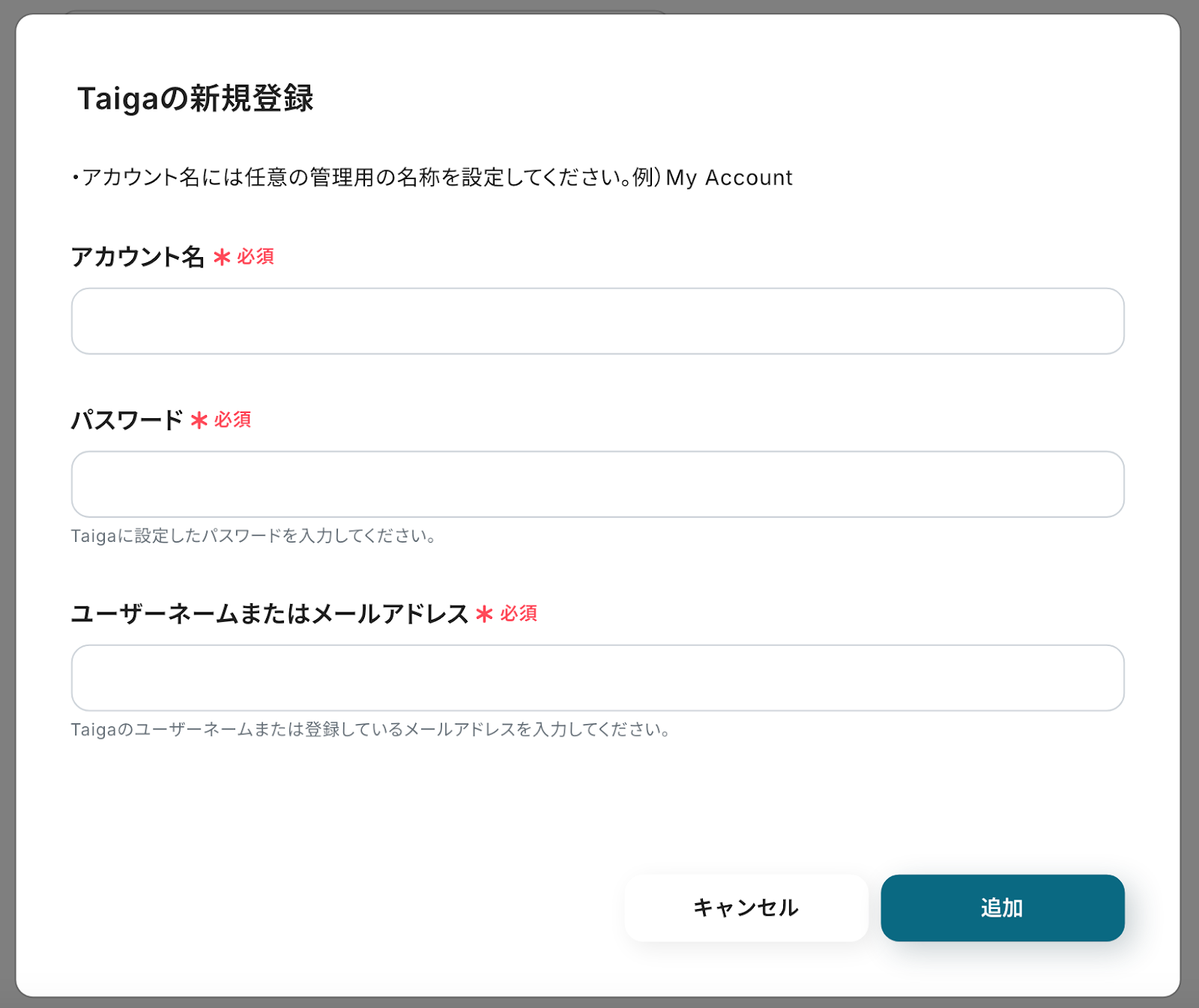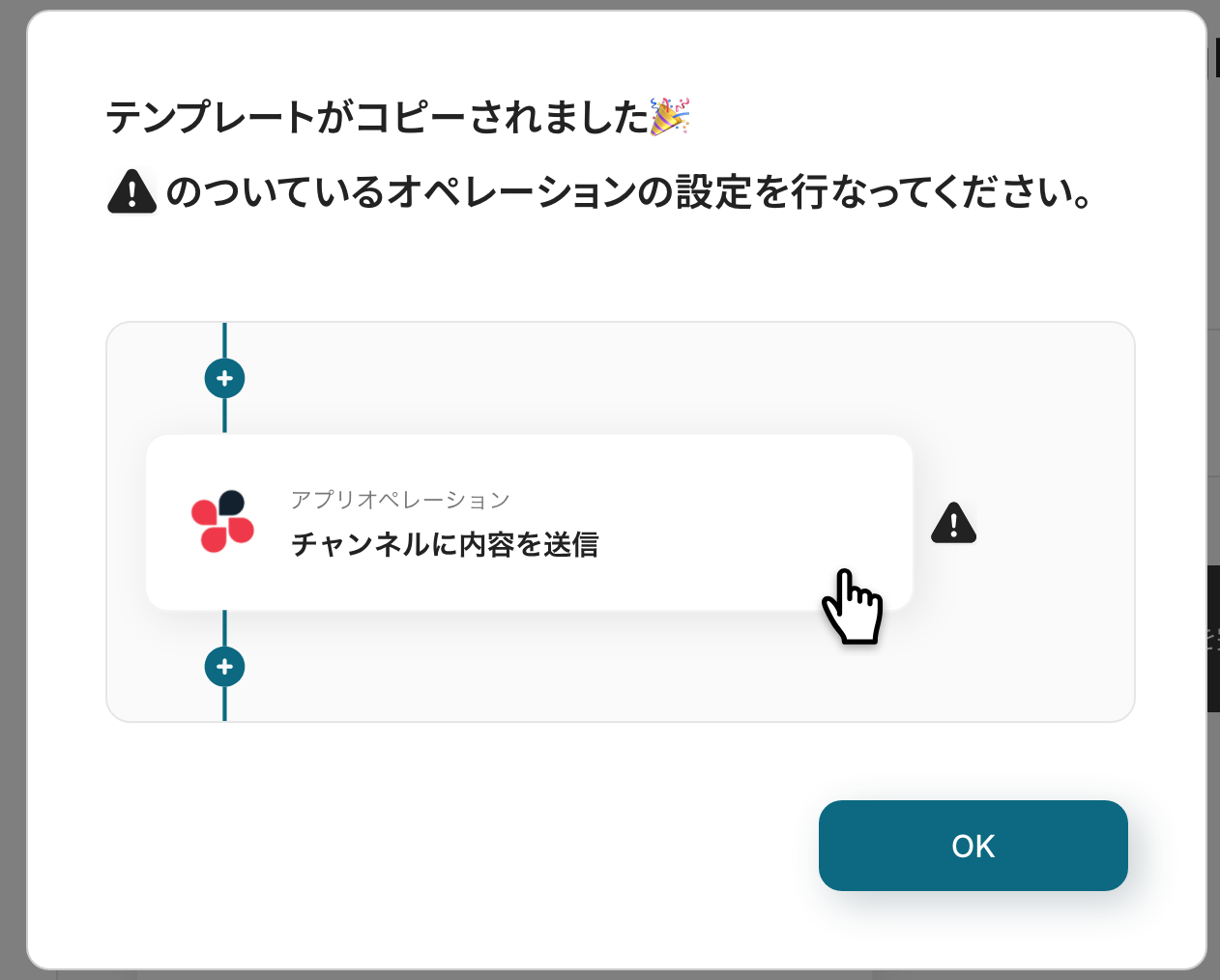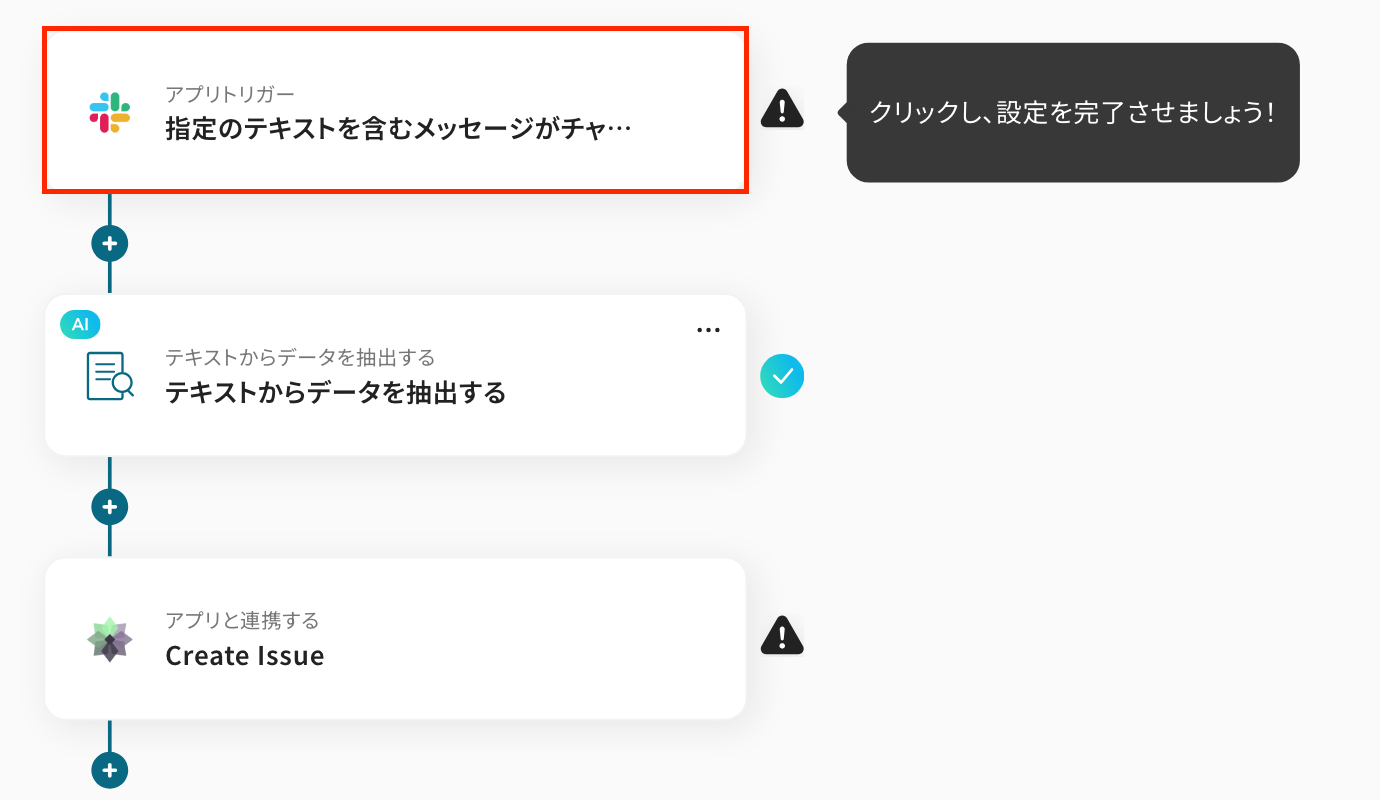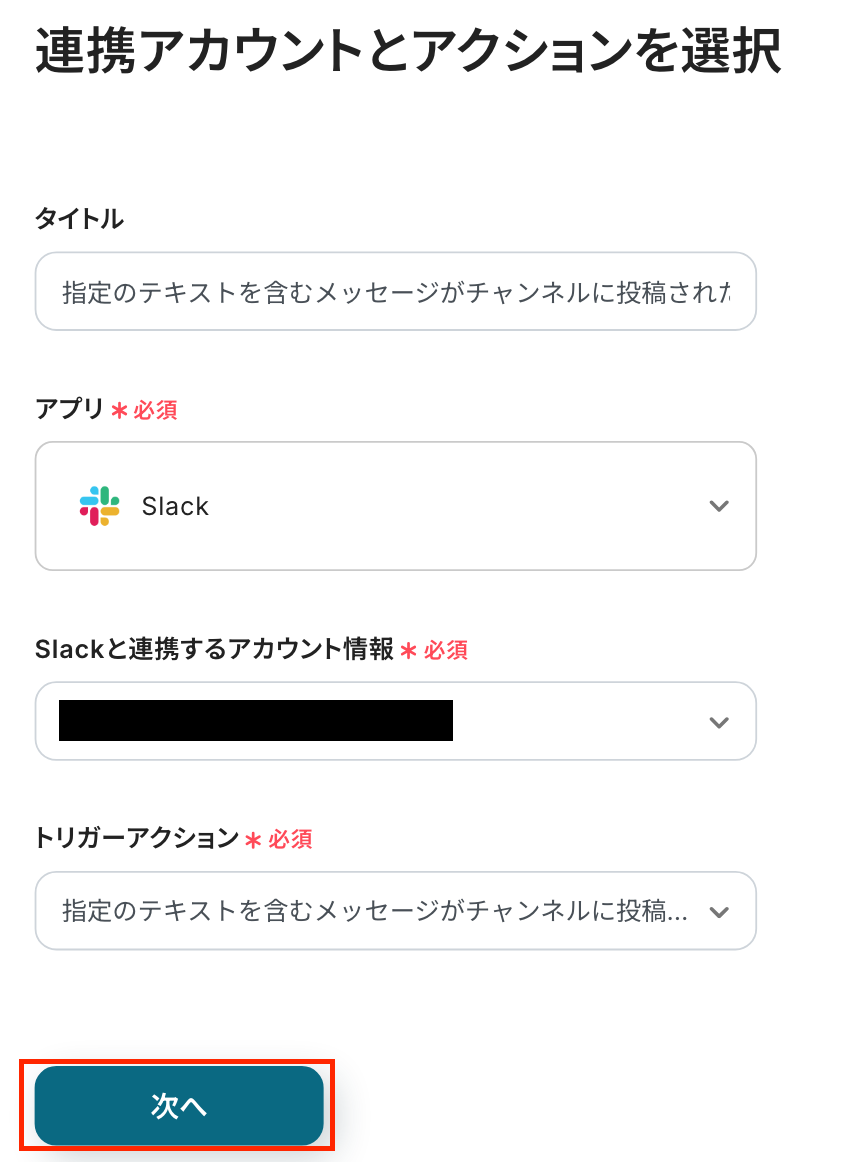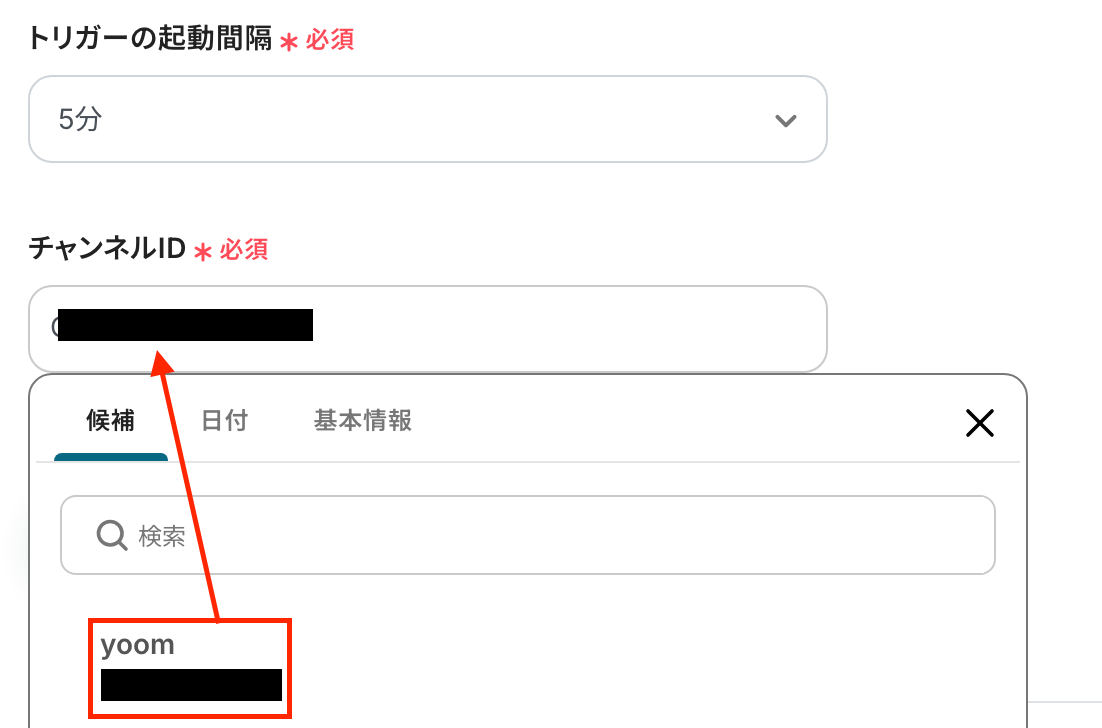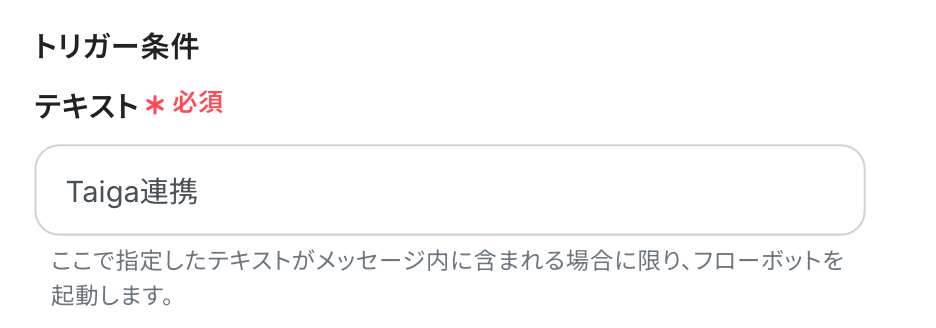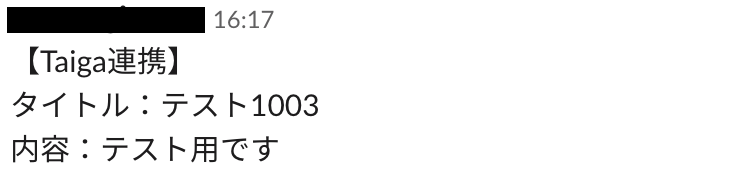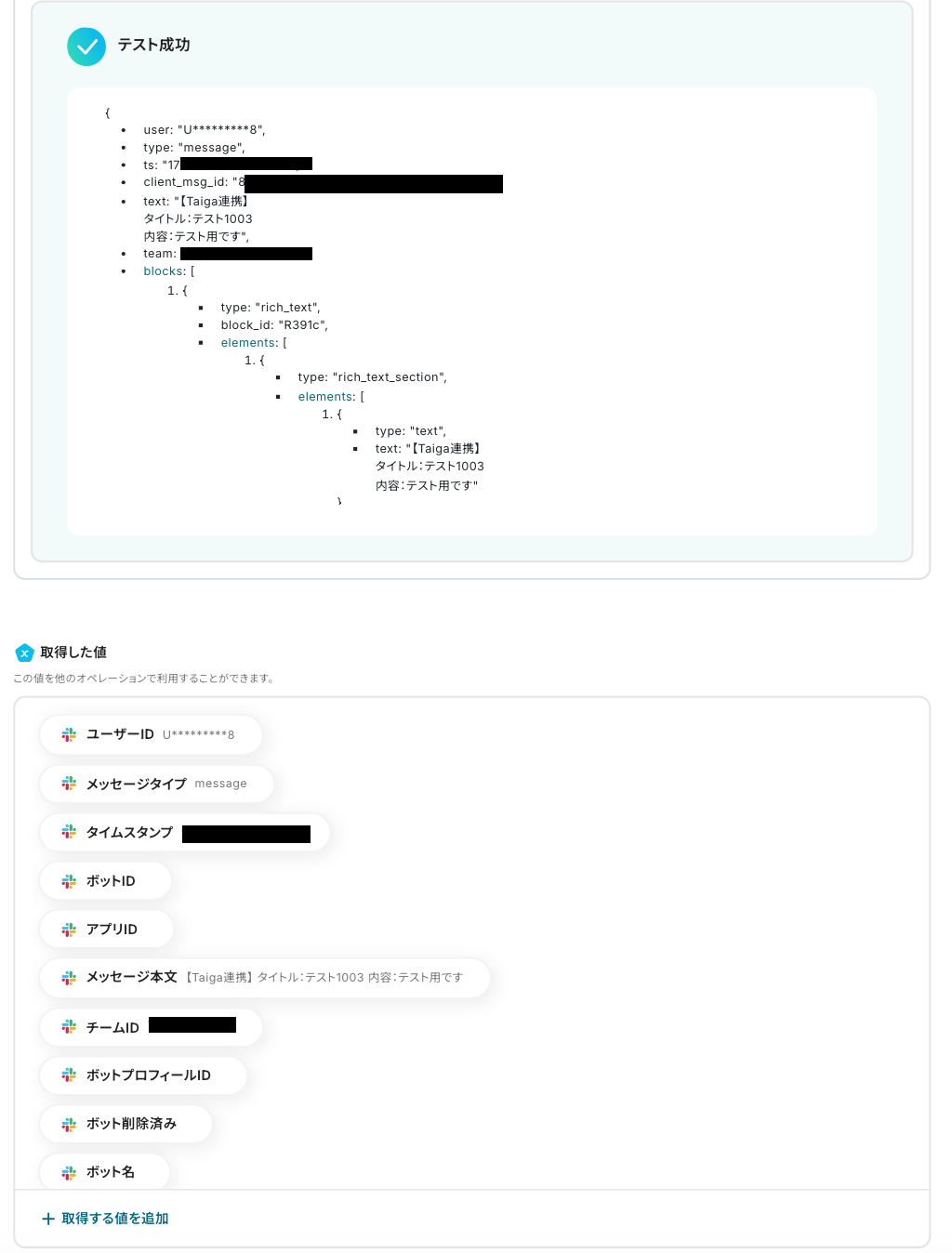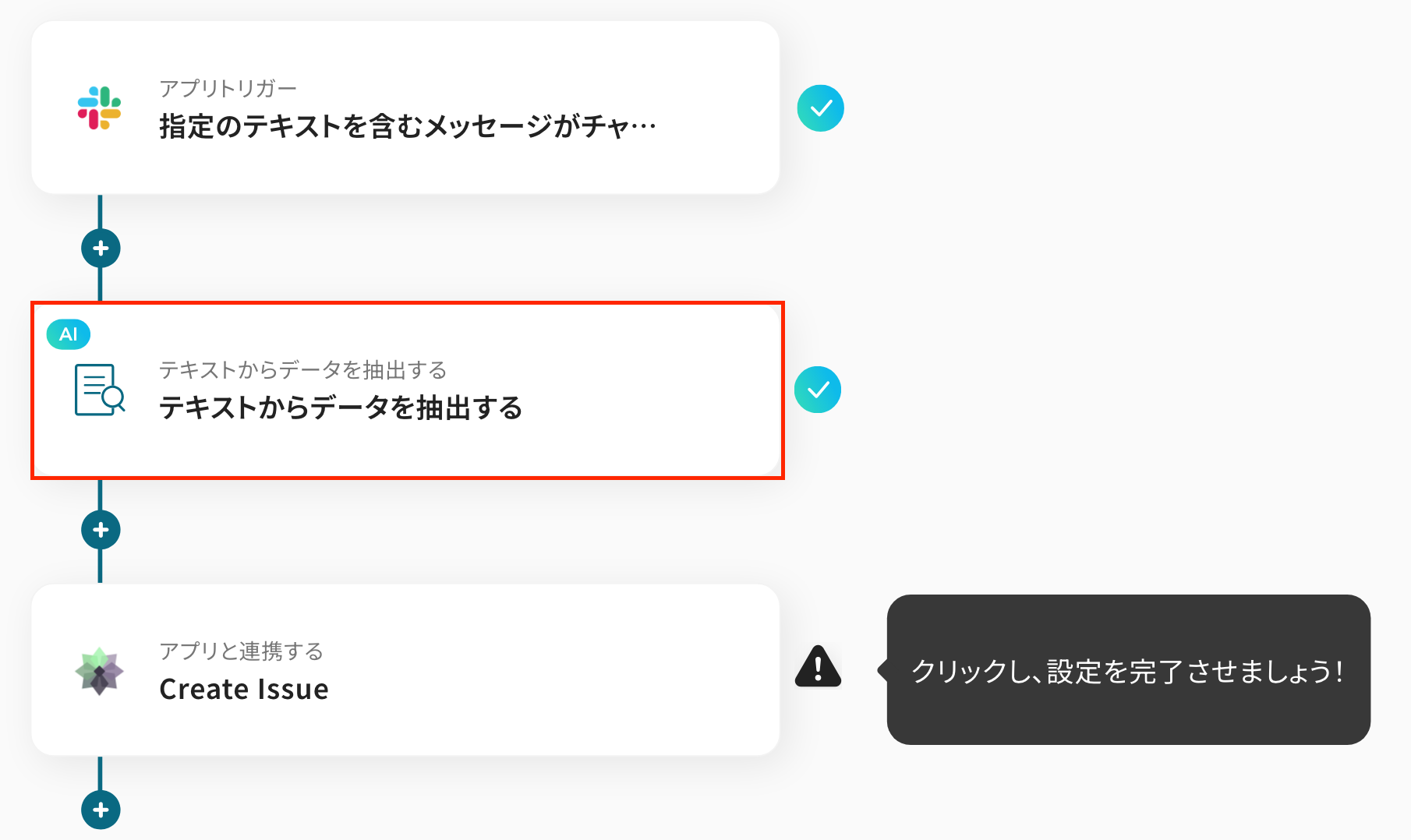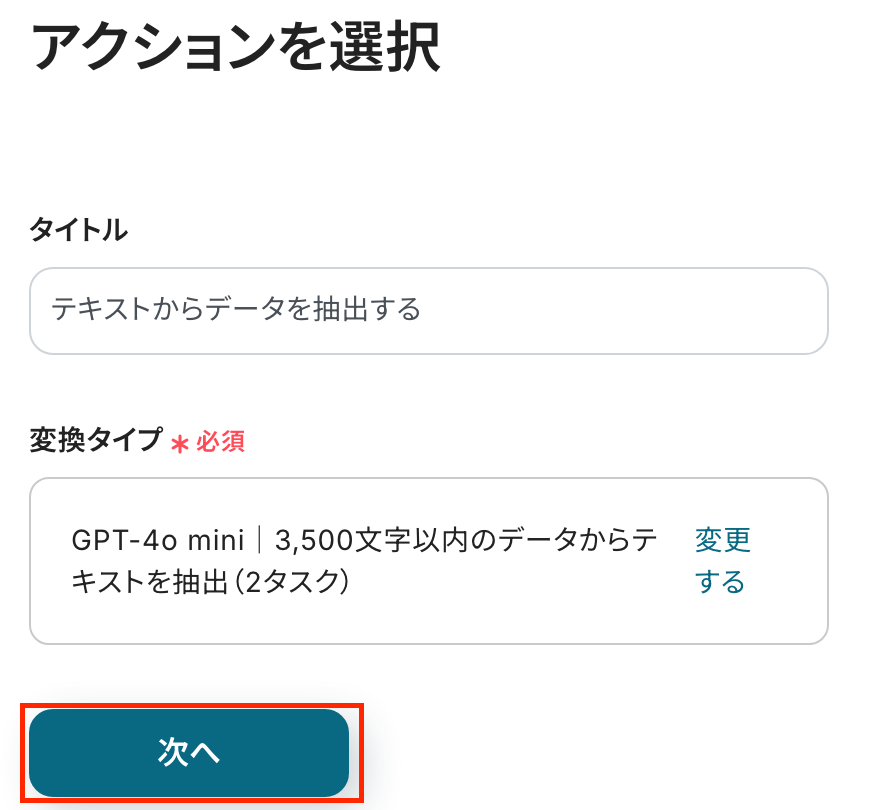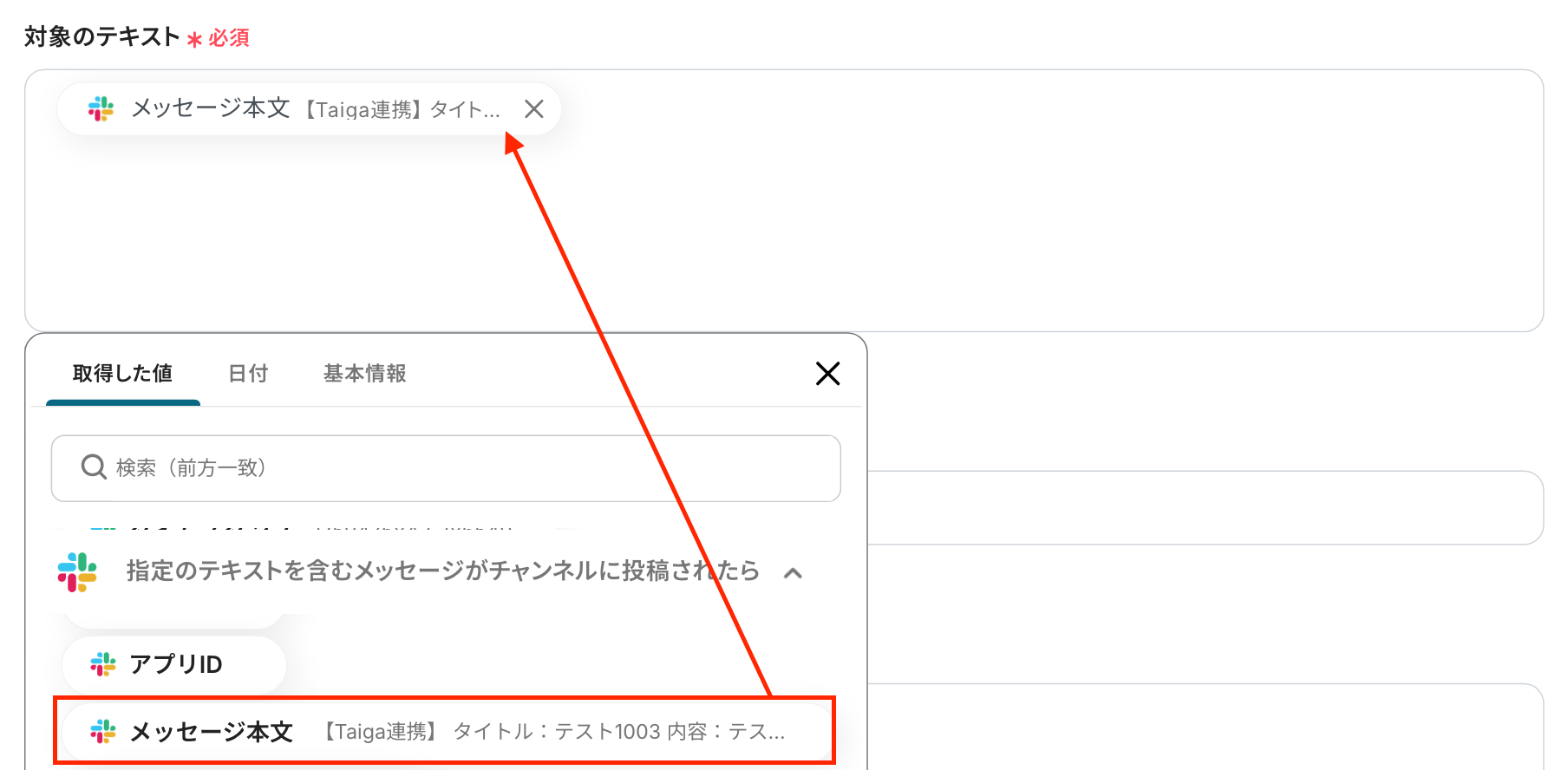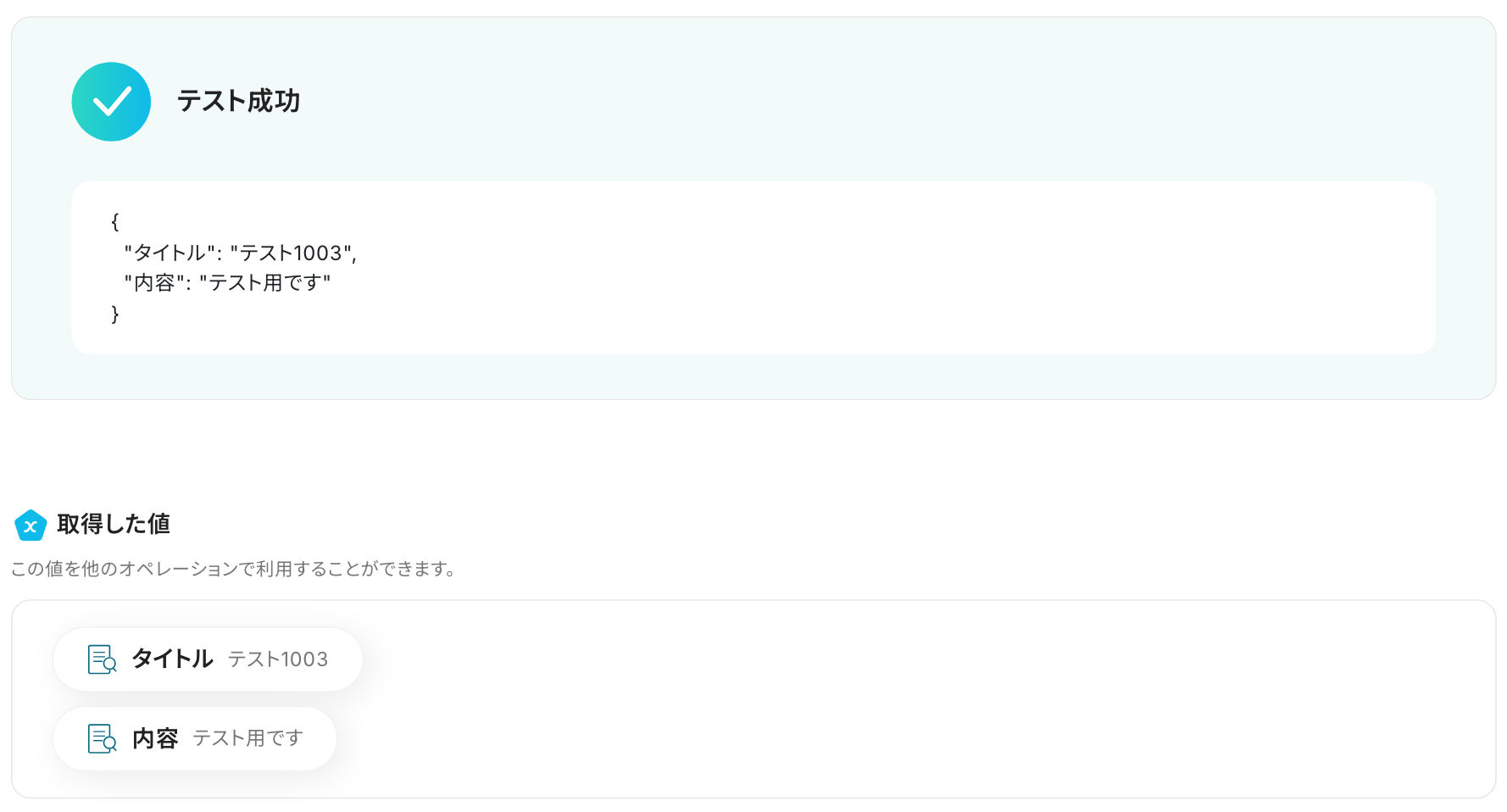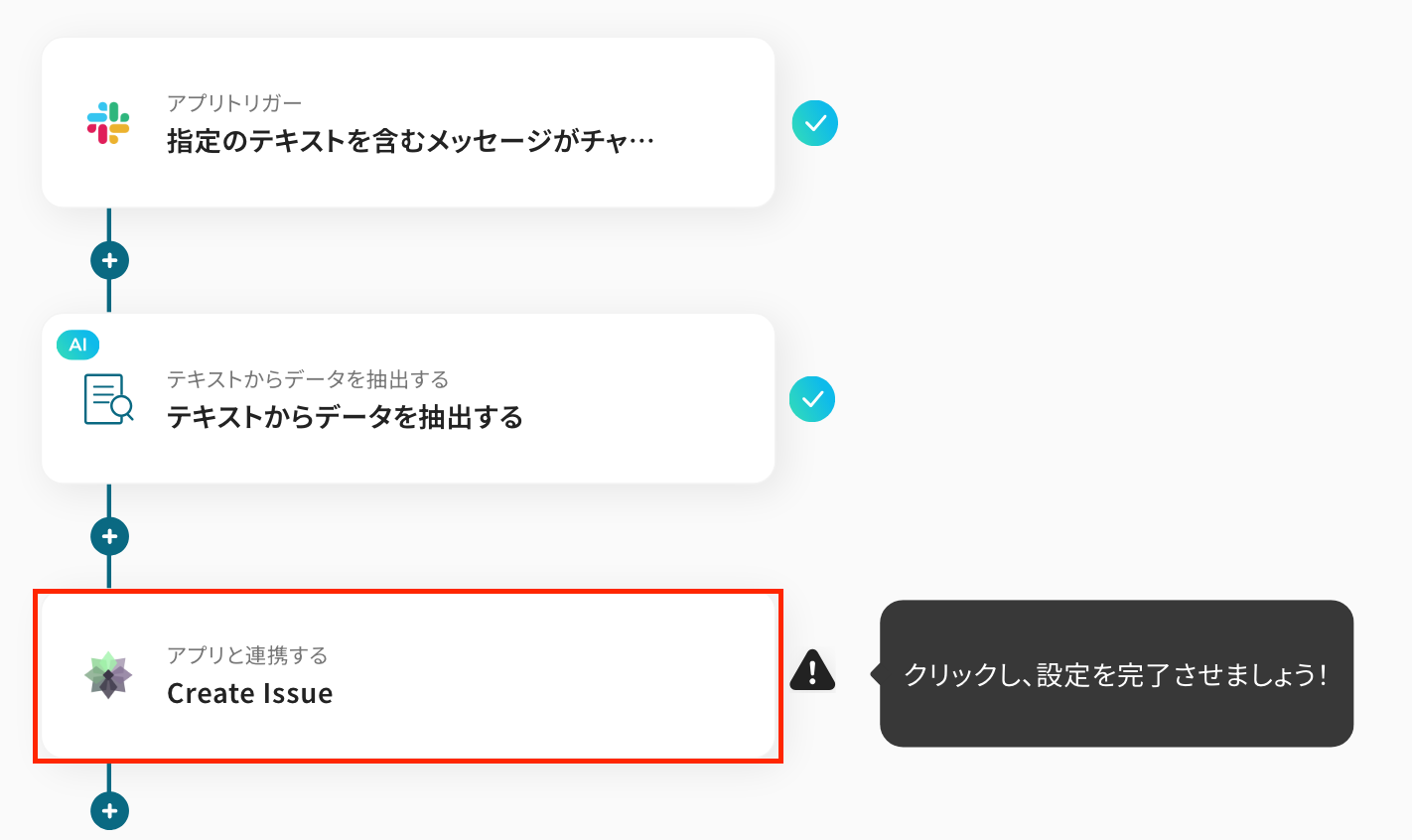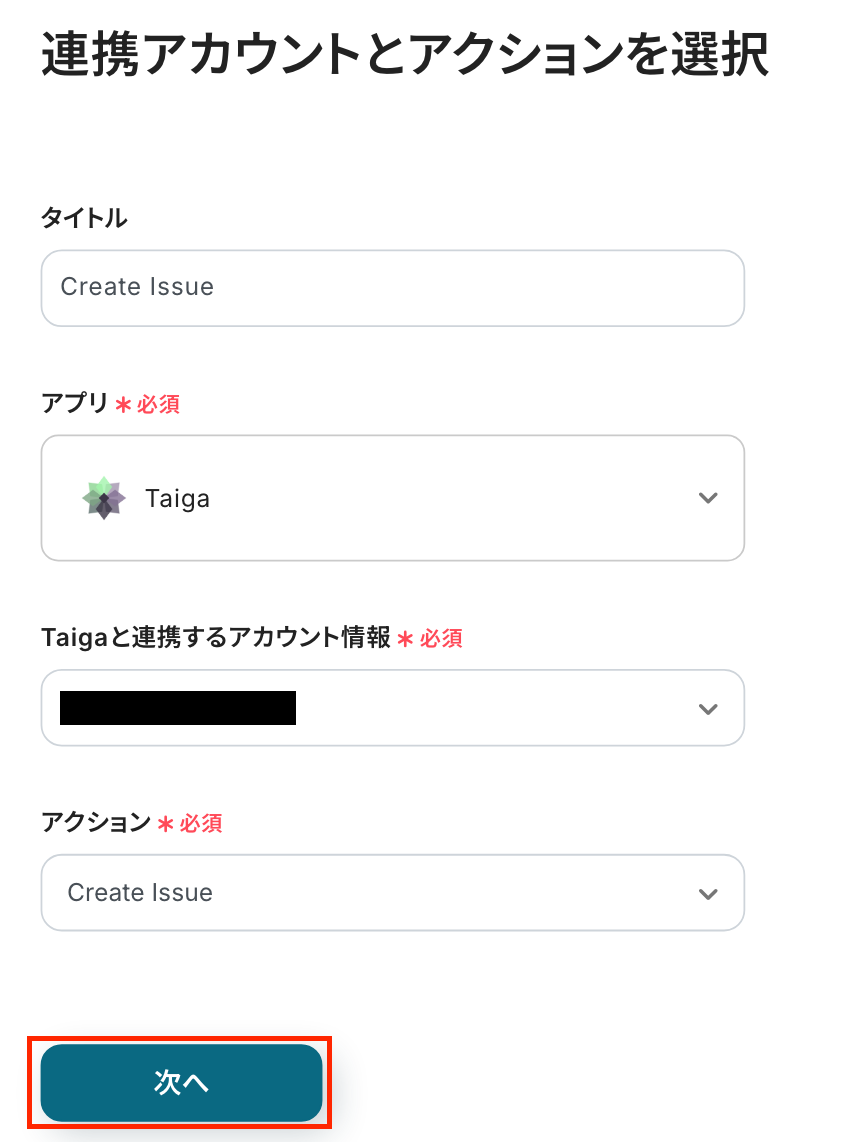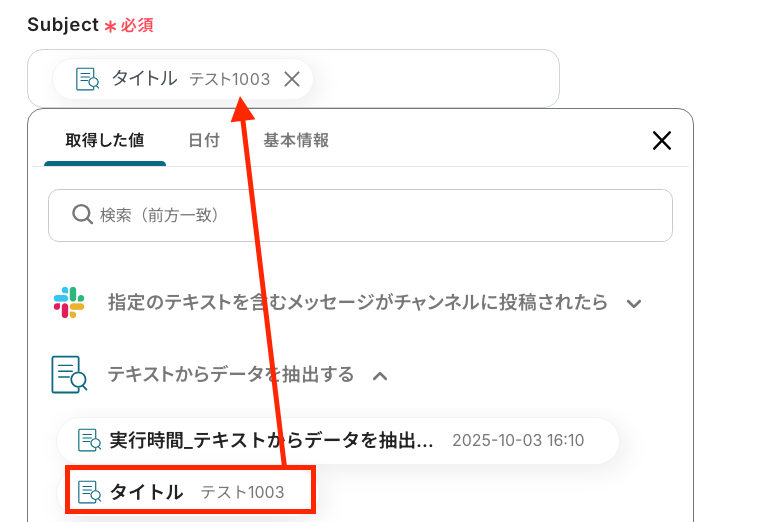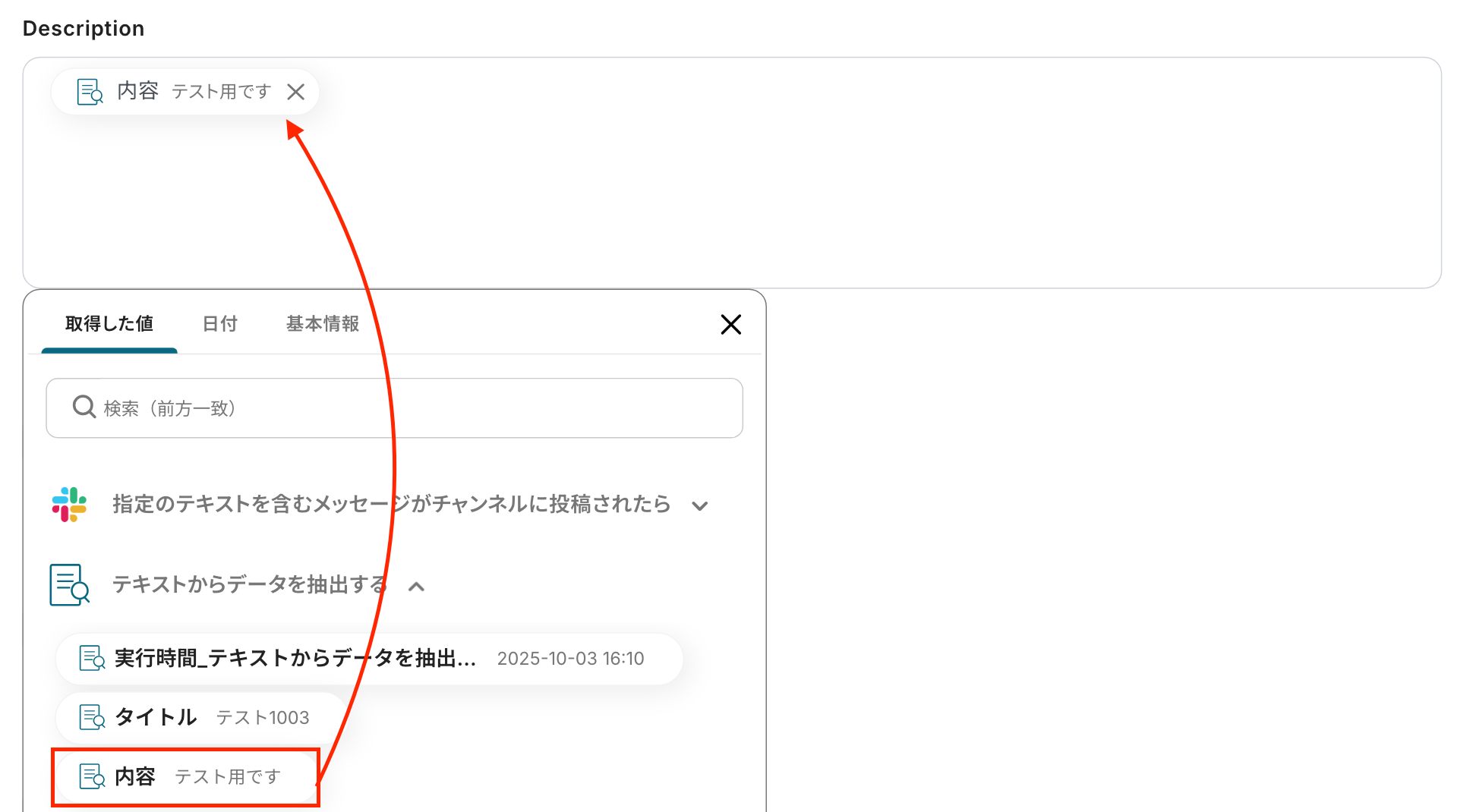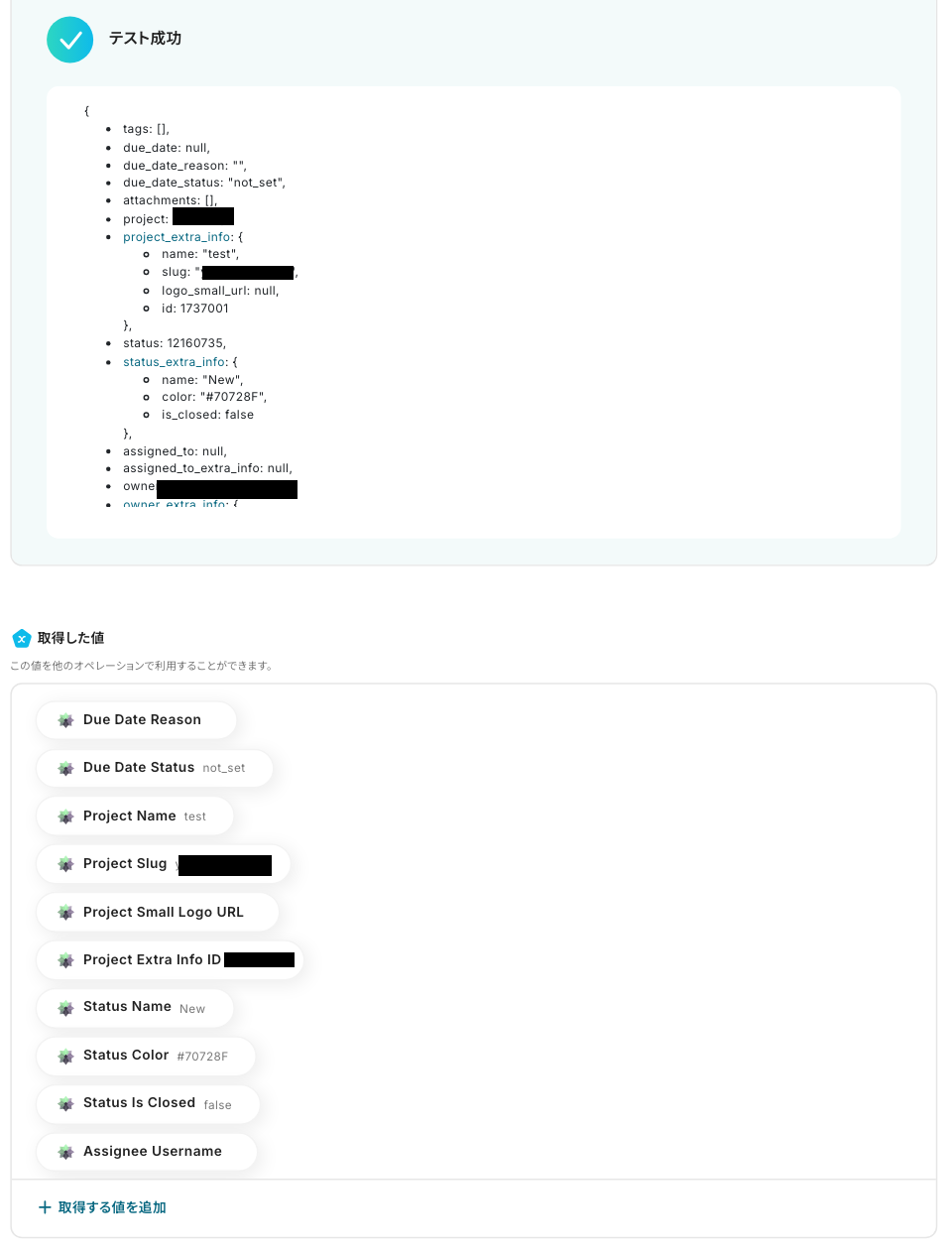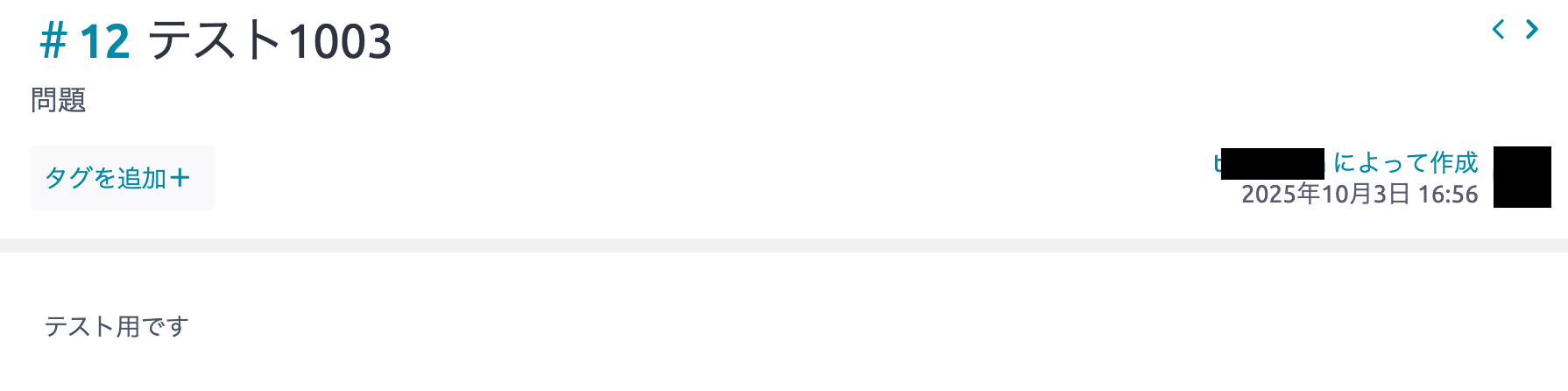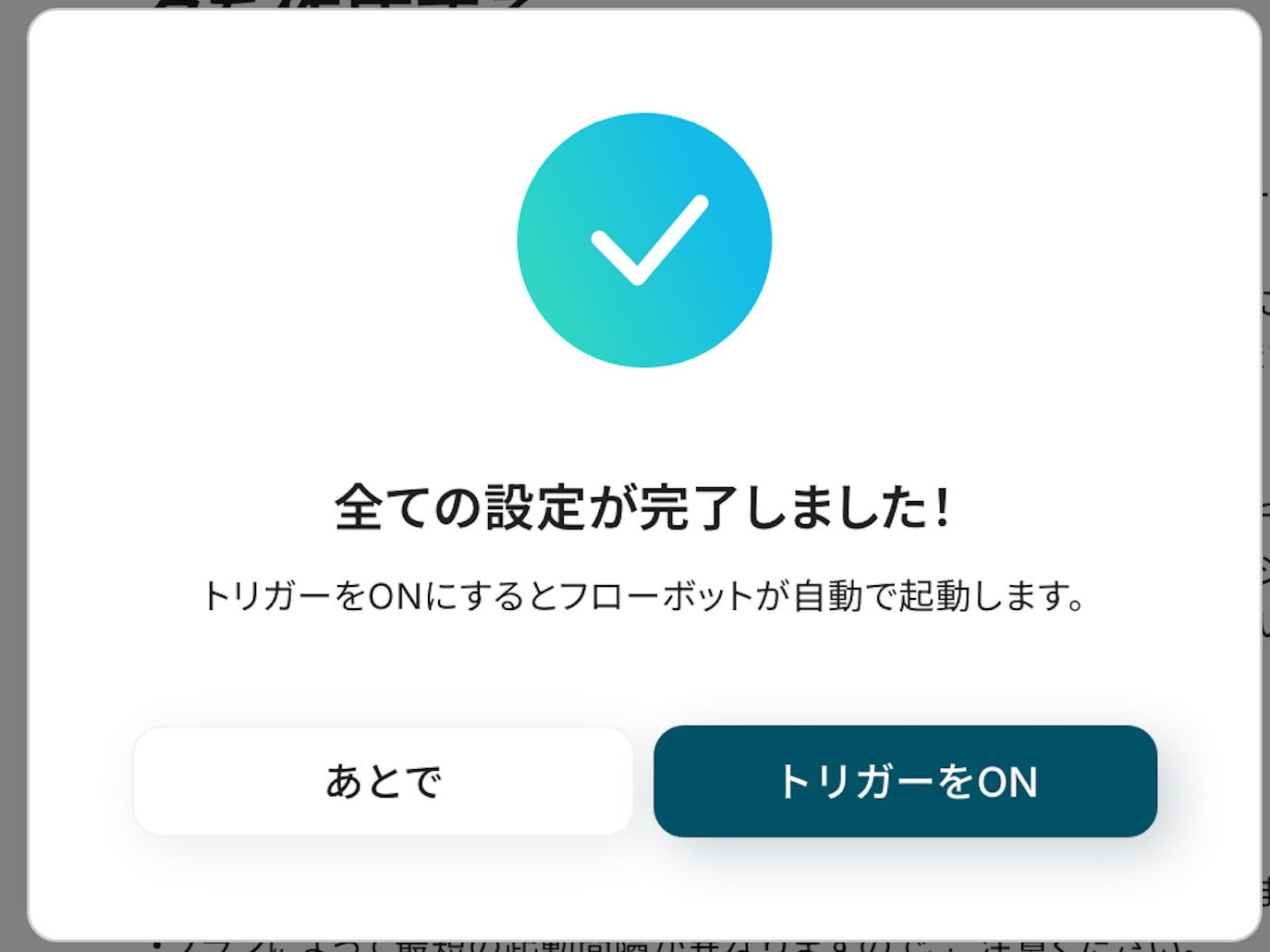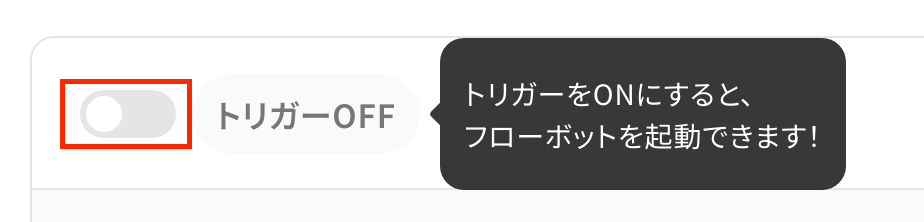Slackで指定のテキストを含むメッセージが送信されたら、TaigaにIssueを作成する
試してみる
■概要
Slackでの報告や依頼を、手作業でTaigaのIssueに転記していませんか?
この作業は手間がかかるだけでなく、転記漏れなどのミスが発生するリスクも伴います。
このワークフローを活用すれば、Slackで特定のテキストを含むメッセージが投稿されると、自動でTaigaにIssueが作成されるため、TaigaとSlack間のスムーズな連携を実現し、タスク管理を効率化します。
■このテンプレートをおすすめする方
・TaigaとSlackを連携させ、タスク起票の手間を省きたいプロジェクト管理者の方
・Slackでのバグ報告や機能要望などを、漏れなくTaigaのIssueとして管理したい方
・手作業による情報転記をなくし、開発やプロジェクトの進行に集中したい方
■注意事項
・Slack、TaigaのそれぞれとYoomを連携してください。
・トリガーは5分、10分、15分、30分、60分の間隔で起動間隔を選択できます。
・プランによって最短の起動間隔が異なりますので、ご注意ください。
「Slackでのやり取りをプロジェクト管理ツールのTaigaに反映させたい!」
「Slackで受けた依頼をTaigaに手動で起票しているが、手間がかかるし、転記漏れも発生してしまう…」
このように、日々の業務でSlackとTaigaを利用する中で、手作業による情報連携に限界を感じていませんか?
もし、Slackの特定のメッセージをきっかけに自動でTaigaにIssueを作成する仕組みがあれば、これらの悩みから解放され、タスクの起票漏れや転記ミスといったヒューマンエラーを防ぎ、より重要なプロジェクト業務に割く貴重な時間を生み出せます!
今回ご紹介する自動化は、ノーコードで簡単に設定できて、プログラミングの知識も一切不要なので、ぜひこの機会に導入して面倒な手作業をもっと楽にしましょう!
とにかく早く試したい方へ
YoomにはSlackとTaigaを連携するためのテンプレートが用意されています。
今すぐ試したい方は以下よりバナーをクリックしてスタートしましょう!
Slackで指定のテキストを含むメッセージが送信されたら、TaigaにIssueを作成する
試してみる
■概要
Slackでの報告や依頼を、手作業でTaigaのIssueに転記していませんか?
この作業は手間がかかるだけでなく、転記漏れなどのミスが発生するリスクも伴います。
このワークフローを活用すれば、Slackで特定のテキストを含むメッセージが投稿されると、自動でTaigaにIssueが作成されるため、TaigaとSlack間のスムーズな連携を実現し、タスク管理を効率化します。
■このテンプレートをおすすめする方
・TaigaとSlackを連携させ、タスク起票の手間を省きたいプロジェクト管理者の方
・Slackでのバグ報告や機能要望などを、漏れなくTaigaのIssueとして管理したい方
・手作業による情報転記をなくし、開発やプロジェクトの進行に集中したい方
■注意事項
・Slack、TaigaのそれぞれとYoomを連携してください。
・トリガーは5分、10分、15分、30分、60分の間隔で起動間隔を選択できます。
・プランによって最短の起動間隔が異なりますので、ご注意ください。
SlackとTaigaを連携してできること
SlackとTaigaのAPIを連携すれば、これまで手作業で行っていた情報連携を自動化し、業務の効率化を図ることが可能になります。
ここでは、具体的な自動化の例をテンプレートとしてご紹介します。
気になる内容があれば、ぜひクリックしてみてください!
Slackで指定のテキストを含むメッセージが送信されたら、TaigaにIssueを作成する
Slackの特定のチャンネルで、「#依頼」などのキーワードを含むメッセージが投稿された際に、その内容を自動でTaigaのIssueとして起票する連携です。
この仕組みにより、Slack上の依頼事項を手動でTaigaに転記する手間を削減し、タスクの起票漏れや対応遅延を防ぐことができます。
この連携は、Slackのメッセージから必要な情報だけを抽出してTaigaに連携する処理を含んでいます。
Slackで指定のテキストを含むメッセージが送信されたら、TaigaにIssueを作成する
試してみる
■概要
Slackでの報告や依頼を、手作業でTaigaのIssueに転記していませんか?
この作業は手間がかかるだけでなく、転記漏れなどのミスが発生するリスクも伴います。
このワークフローを活用すれば、Slackで特定のテキストを含むメッセージが投稿されると、自動でTaigaにIssueが作成されるため、TaigaとSlack間のスムーズな連携を実現し、タスク管理を効率化します。
■このテンプレートをおすすめする方
・TaigaとSlackを連携させ、タスク起票の手間を省きたいプロジェクト管理者の方
・Slackでのバグ報告や機能要望などを、漏れなくTaigaのIssueとして管理したい方
・手作業による情報転記をなくし、開発やプロジェクトの進行に集中したい方
■注意事項
・Slack、TaigaのそれぞれとYoomを連携してください。
・トリガーは5分、10分、15分、30分、60分の間隔で起動間隔を選択できます。
・プランによって最短の起動間隔が異なりますので、ご注意ください。
SlackとTaigaの連携フローを作ってみよう
それでは、実際にSlackとTaigaを連携したフローを作成してみましょう!
今回はYoomを使用して、ノーコードでSlackとTaigaの連携を進めていきます。
もしまだYoomのアカウントをお持ちでない場合は、こちらの登録フォームからアカウントを発行しておきましょう。
※今回連携するアプリの公式サイト:Slack/Taiga
[Yoomとは]
フローの作成方法
今回は「Slackで指定のテキストを含むメッセージが送信されたら、TaigaにIssueを作成する」フローを作成していきます!
作成の流れは大きく分けて以下です。
- SlackとTaigaをマイアプリ連携
- テンプレートをコピー
- Slackのトリガー設定、テキストからデータを抽出する設定、Taigaのアクション設定
- トリガーをONにし、フローが起動するかを確認
Slackで指定のテキストを含むメッセージが送信されたら、TaigaにIssueを作成する
試してみる
■概要
Slackでの報告や依頼を、手作業でTaigaのIssueに転記していませんか?
この作業は手間がかかるだけでなく、転記漏れなどのミスが発生するリスクも伴います。
このワークフローを活用すれば、Slackで特定のテキストを含むメッセージが投稿されると、自動でTaigaにIssueが作成されるため、TaigaとSlack間のスムーズな連携を実現し、タスク管理を効率化します。
■このテンプレートをおすすめする方
・TaigaとSlackを連携させ、タスク起票の手間を省きたいプロジェクト管理者の方
・Slackでのバグ報告や機能要望などを、漏れなくTaigaのIssueとして管理したい方
・手作業による情報転記をなくし、開発やプロジェクトの進行に集中したい方
■注意事項
・Slack、TaigaのそれぞれとYoomを連携してください。
・トリガーは5分、10分、15分、30分、60分の間隔で起動間隔を選択できます。
・プランによって最短の起動間隔が異なりますので、ご注意ください。
ステップ1:SlackとTaigaをマイアプリ連携
ここでは、Yoomとそれぞれのアプリを連携して、操作が行えるようにしていきます。
まずは基本的な設定方法を解説しているナビをご覧ください!
Slackのマイアプリ登録は上記のナビで解説しているため、続いてTaigaのマイアプリ登録方法を解説します。
【Taigaのマイアプリ連携】
検索窓にTaigaと検索し、選択しましょう。

以下の画面が表示されたら、「アカウント名」・「パスワード」・「ユーザーネームまたはメールアドレス」を入力し、「追加」をクリックしてください。
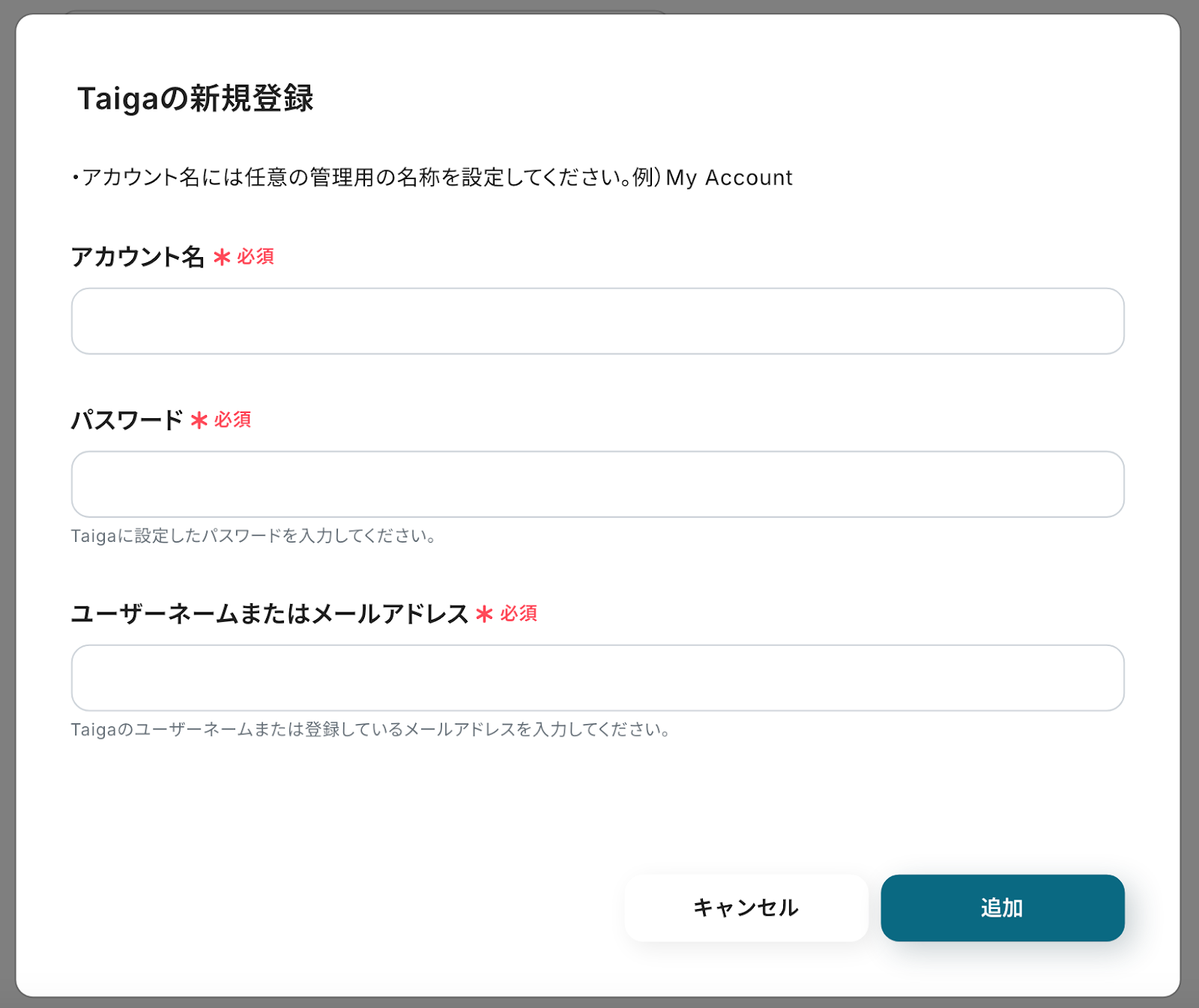
ステップ2:テンプレートをコピーする
これからいよいよフローを作っていきます!
簡単に設定できるようテンプレートを利用しているので、Yoomにログインし、以下バナーの「試してみる」をクリックしてください。
Slackで指定のテキストを含むメッセージが送信されたら、TaigaにIssueを作成する
試してみる
■概要
Slackでの報告や依頼を、手作業でTaigaのIssueに転記していませんか?
この作業は手間がかかるだけでなく、転記漏れなどのミスが発生するリスクも伴います。
このワークフローを活用すれば、Slackで特定のテキストを含むメッセージが投稿されると、自動でTaigaにIssueが作成されるため、TaigaとSlack間のスムーズな連携を実現し、タスク管理を効率化します。
■このテンプレートをおすすめする方
・TaigaとSlackを連携させ、タスク起票の手間を省きたいプロジェクト管理者の方
・Slackでのバグ報告や機能要望などを、漏れなくTaigaのIssueとして管理したい方
・手作業による情報転記をなくし、開発やプロジェクトの進行に集中したい方
■注意事項
・Slack、TaigaのそれぞれとYoomを連携してください。
・トリガーは5分、10分、15分、30分、60分の間隔で起動間隔を選択できます。
・プランによって最短の起動間隔が異なりますので、ご注意ください。
ワークスペースに自動的にテンプレートがコピーされるので、次に表示された画面で「OK」をクリックしてください。
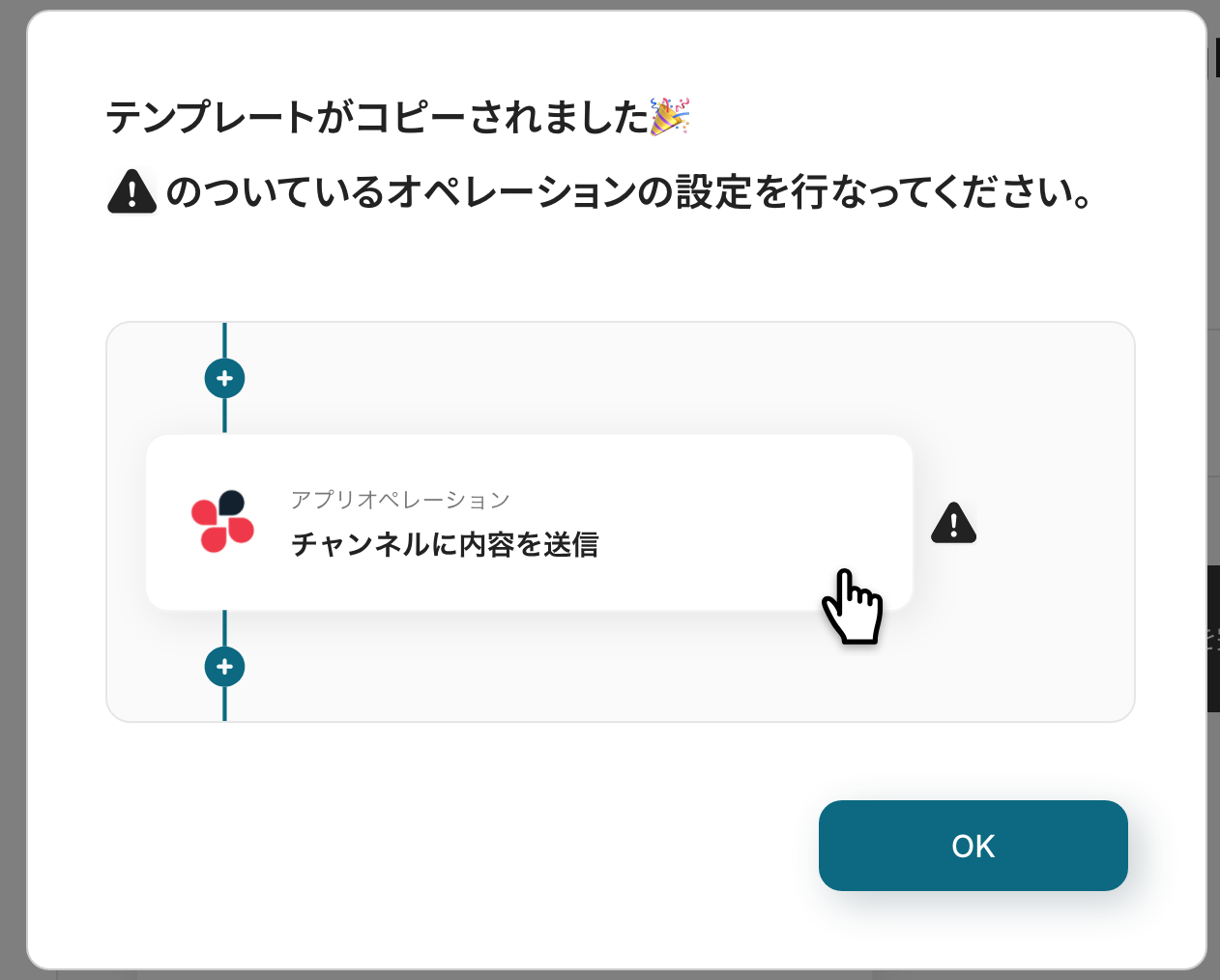
ステップ3:Slackのトリガー設定
最初の設定です。
これから「Slackで指定のテキストを含むメッセージが送信されたら、TaigaにIssueを作成する」フローを設定していきます!
まずは、以下の赤枠をクリックしてください。
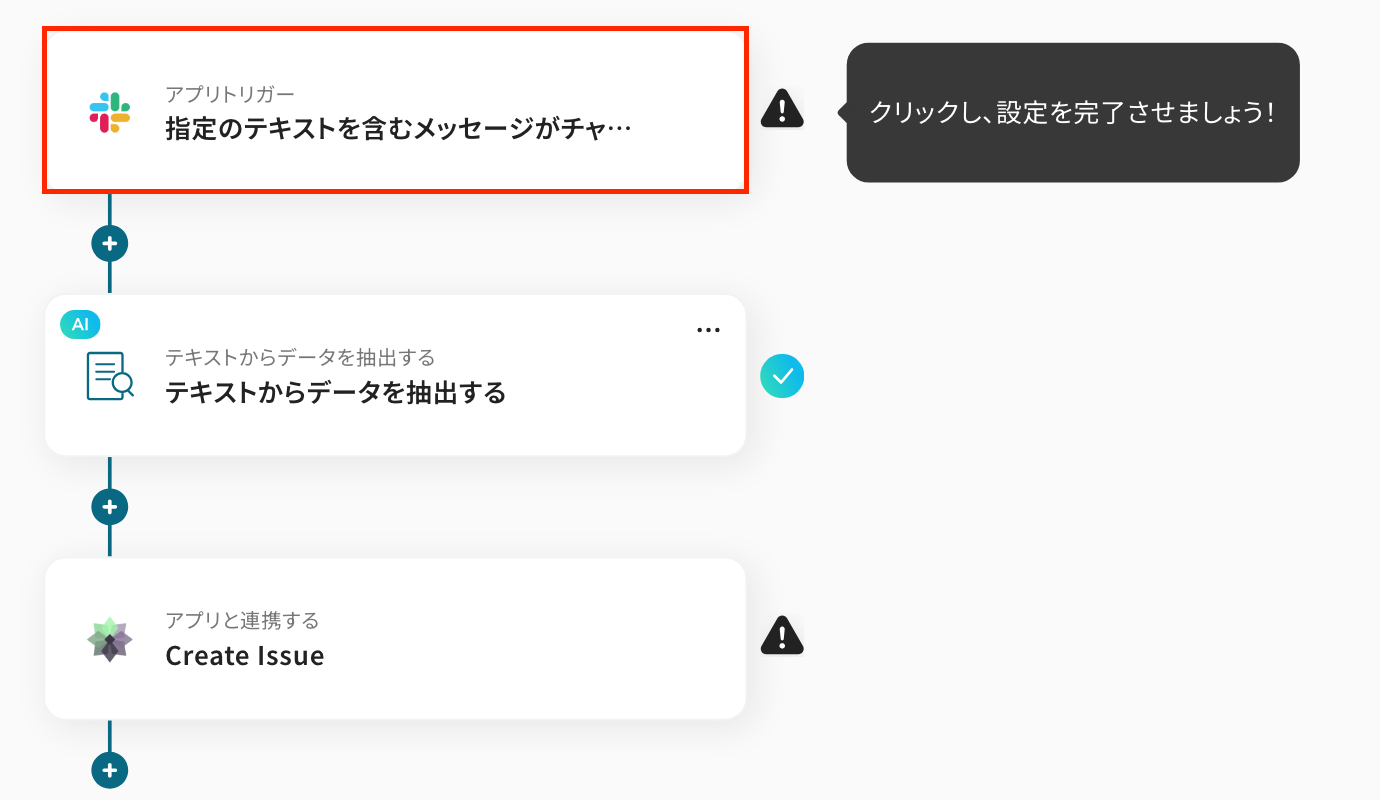
以下の内容を確認したら、「次へ」をクリックしましょう!
- 「タイトル」:任意で変更可能
- 「連携するアカウント」:合っているか確認
- 「トリガーアクション」:「指定のテキストを含むメッセージがチャンネルに投稿されたら」を選択
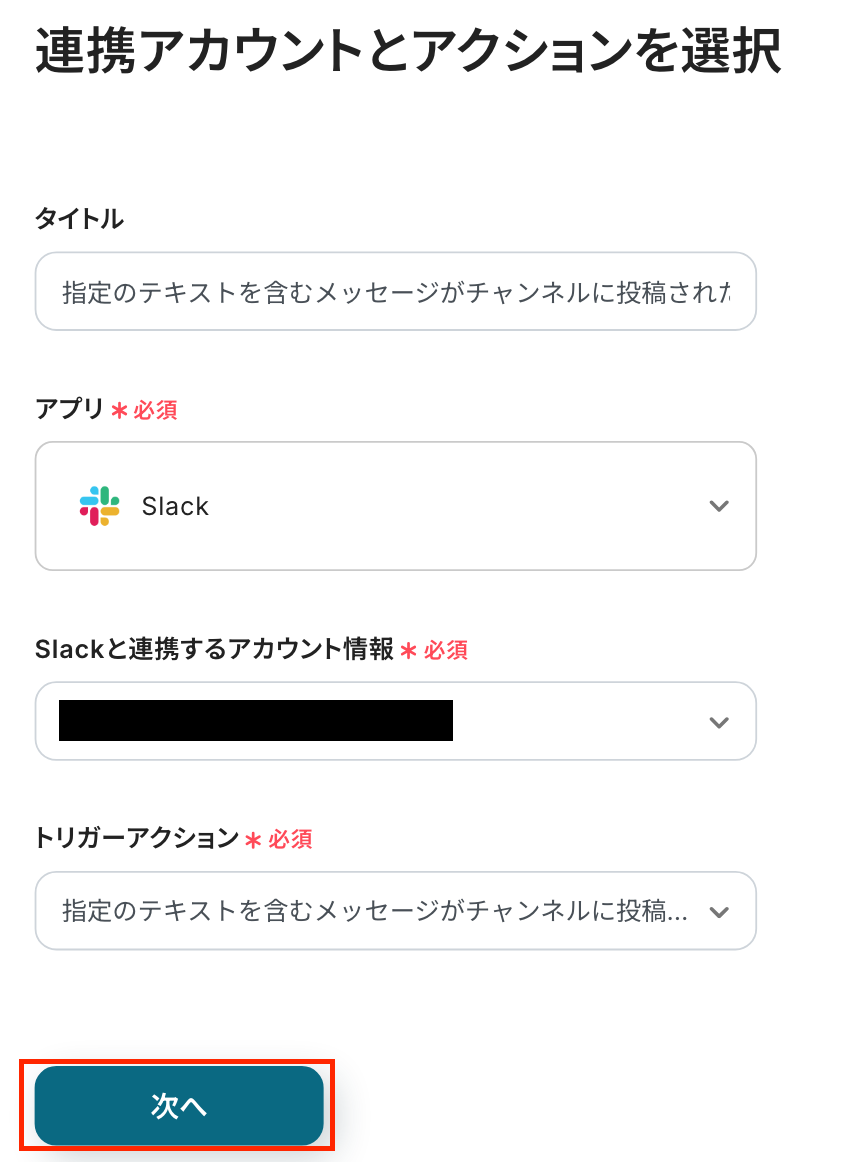
次の画面で、「トリガーの起動間隔」と「チャンネルID」を入力します。
-
「トリガーの起動間隔」:5分・10分・15分・30分・60分から選択。
基本的にはご契約プランの最短起動間隔にしてお使いいただくことをおすすめします。
プランによって起動間隔の選択内容が異なるため、ご注意下さい。
-
「チャンネルID」:入力欄をクリックして表示される「候補」から選択します。
候補は、マイアプリに登録したアカウントに紐づいて表示されます。
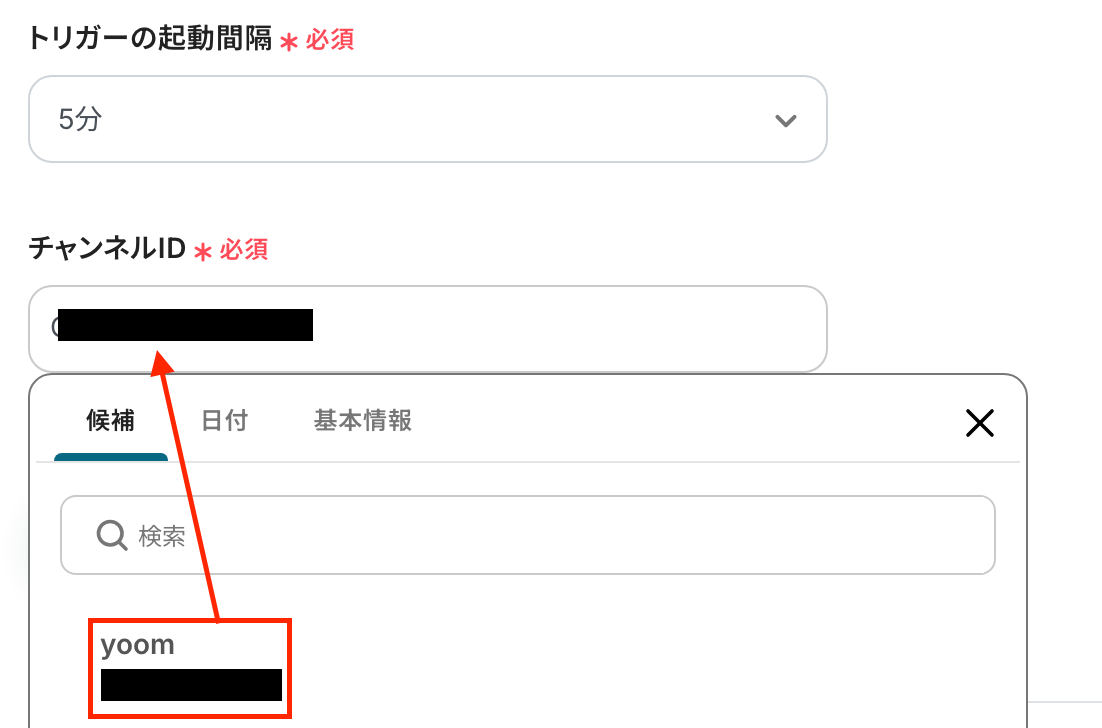
続いて「トリガー条件」を設定します。
ここで指定したテキスト(キーワード)を含むメッセージが投稿された場合のみ、フローボットが起動します。
今回は以下のテキストを設定しました。
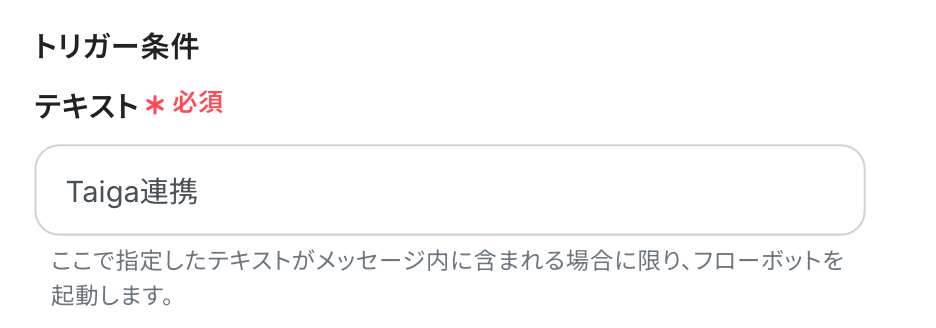
テストをする前に、Slackにメッセージを投稿します。
先ほど指定したテキストを含むメッセージを投稿しましょう!
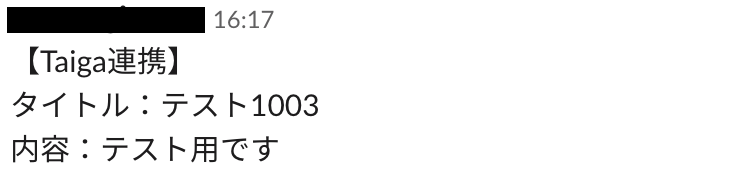
投稿後、Yoomの画面に戻って「テスト」を押してください。
テストに成功すると、取得した値が表示されます。
先ほどテスト用に投稿した内容が反映されていればOKです。
※取得した値は後続の設定で、変動する値として引用が可能です。
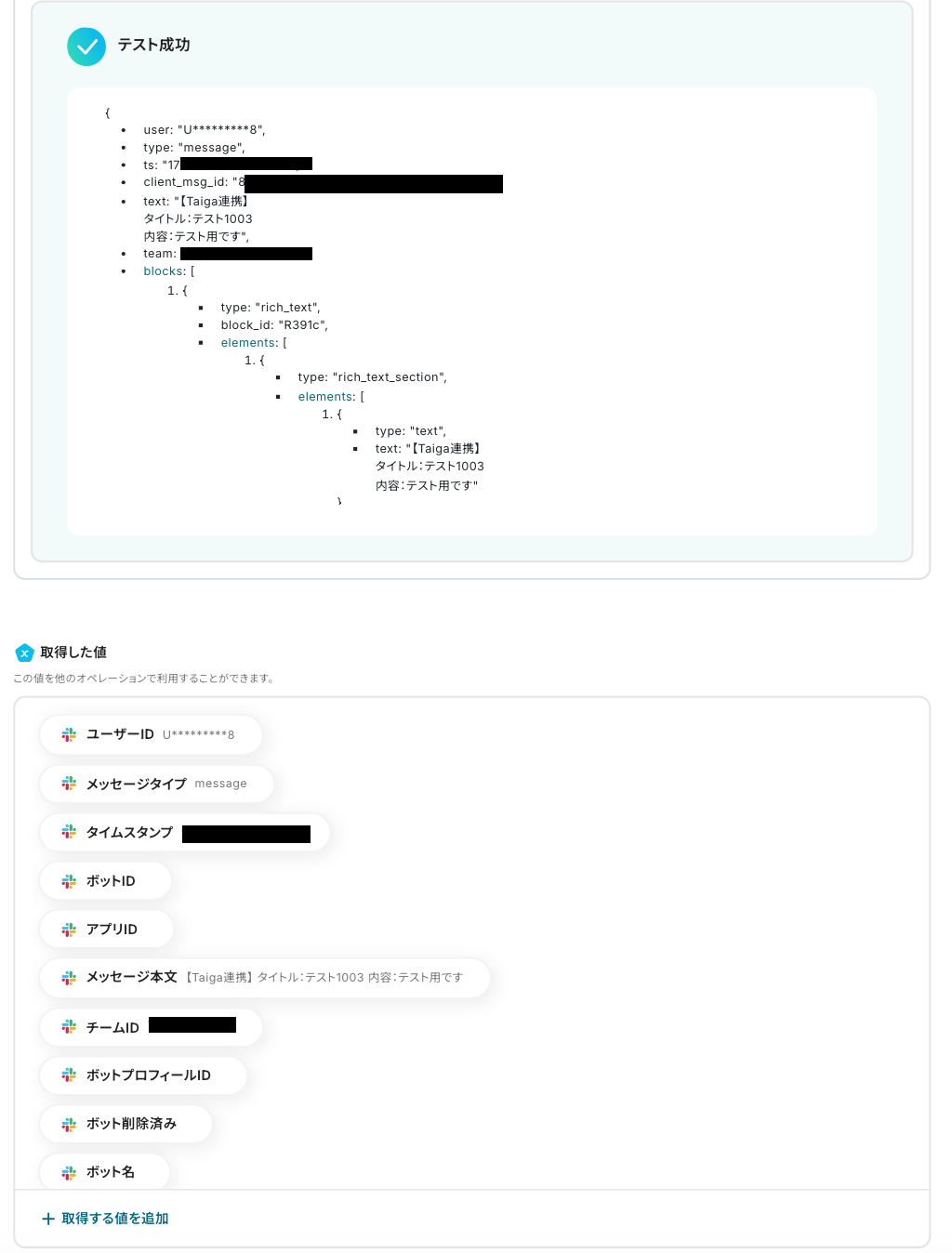
問題がなければ、「保存」をクリックしましょう。
これで、トリガー設定が完了しました!
ステップ4:テキストからデータを抽出する設定
続いて、赤枠部分をクリックしてください。
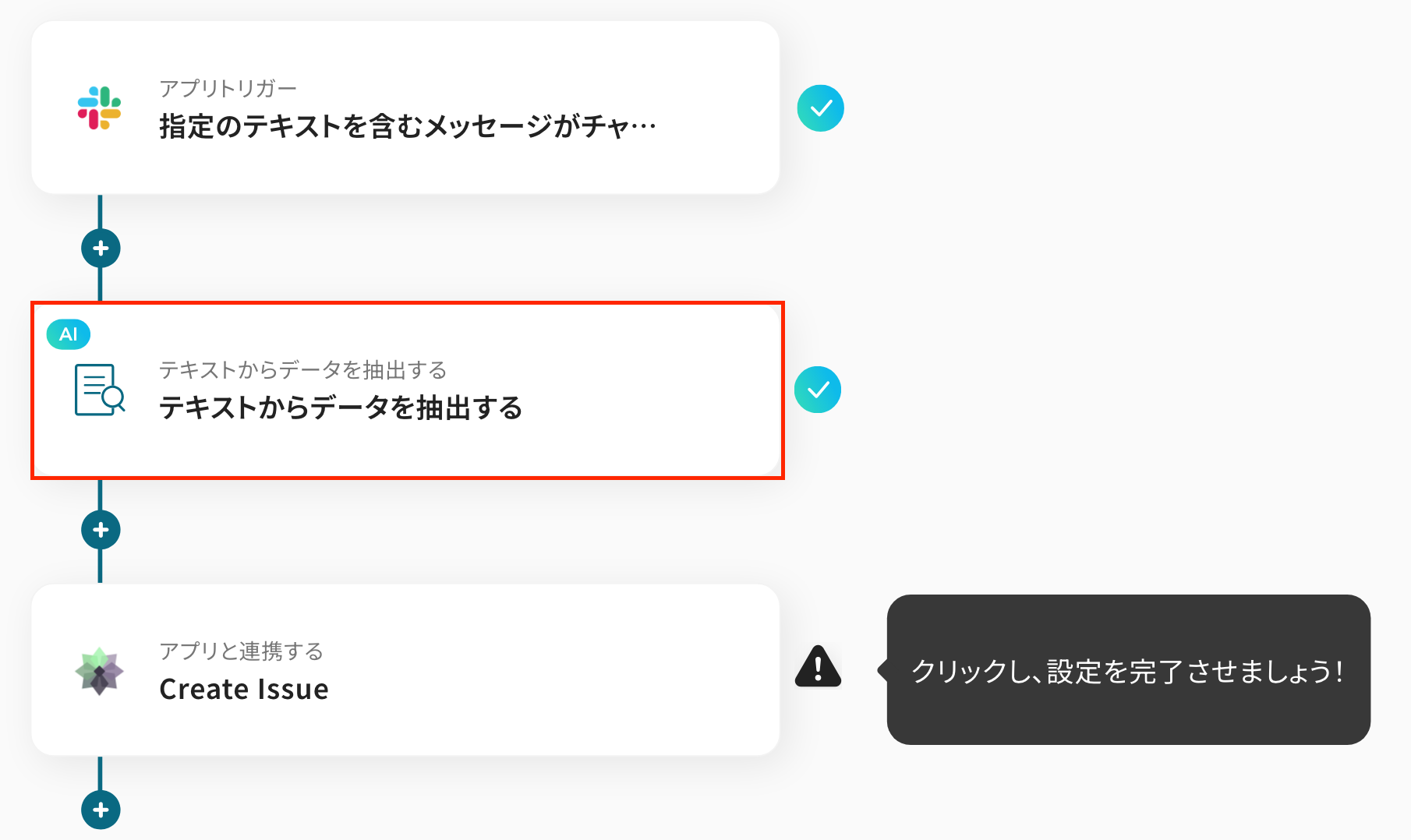
まずは、タイトルを任意で修正します。
変換タイプは運用に合わせて選択してください。
詳しい設定方法はこちらをご確認ください。
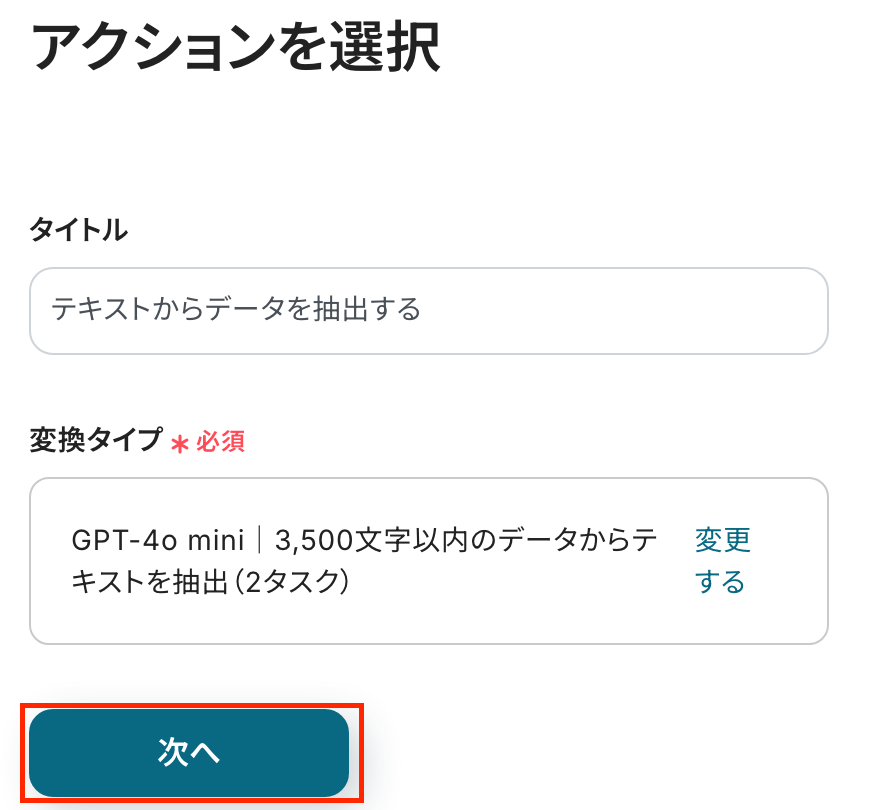
次の画面で必須項目を設定します。
-
「対象のテキスト」:データを抽出したいテキストを設定します。
入力欄をクリックすると先ほど取得した値が表示されるので、引用して設定してください。
取得した値を利用することで、フローボットが起動するたびにSlackに投稿されたキーワードを含む最新のメッセージ情報を反映できます。
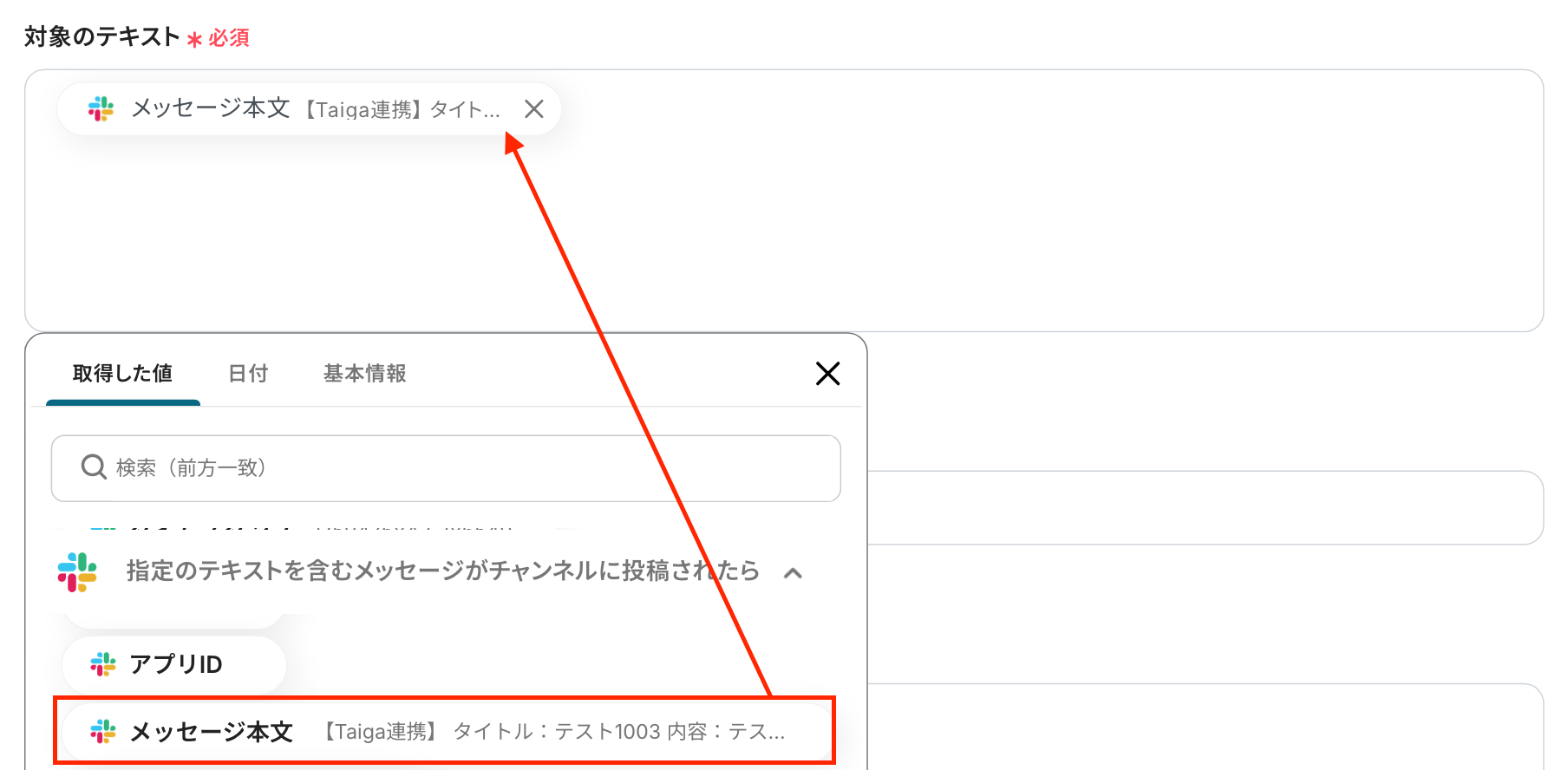
-
「抽出したい項目」:対象のテキストから抽出したい項目をカンマで区切り、設定してください。

設定が完了したら、「テスト」をクリックします。
テストに成功すると取得した値が表示されます。
問題がなければ、「保存する」をクリックして次のステップに進みましょう!
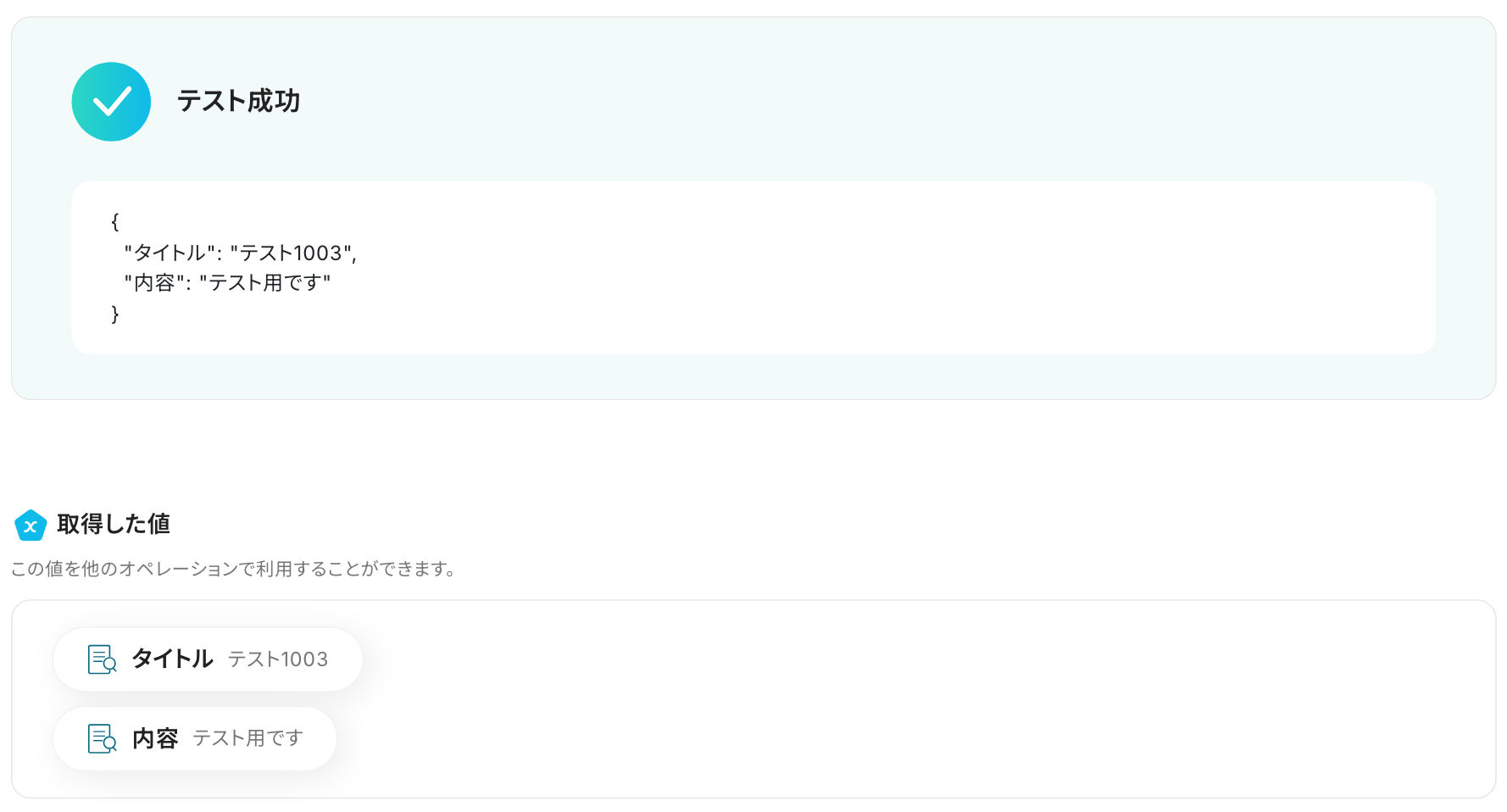
ステップ5:Taigaのアクション設定
最後の設定です!
ここでは、TaigaにIssueを作成する設定を行います。
赤枠部分をクリックしましょう!
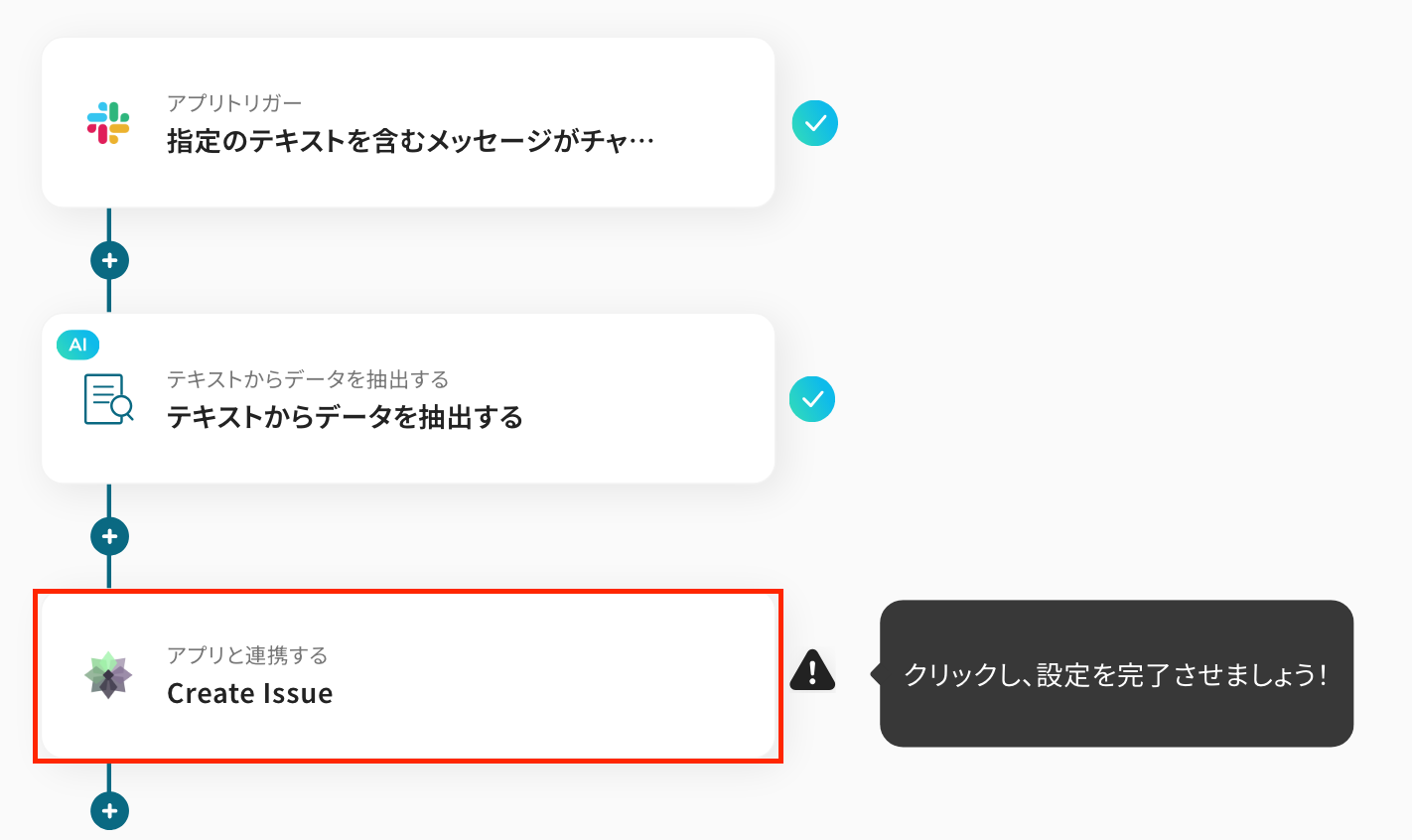
タイトルを任意で修正し、連携するアカウントを確認します。
アクションはそのままで次へ進みましょう!
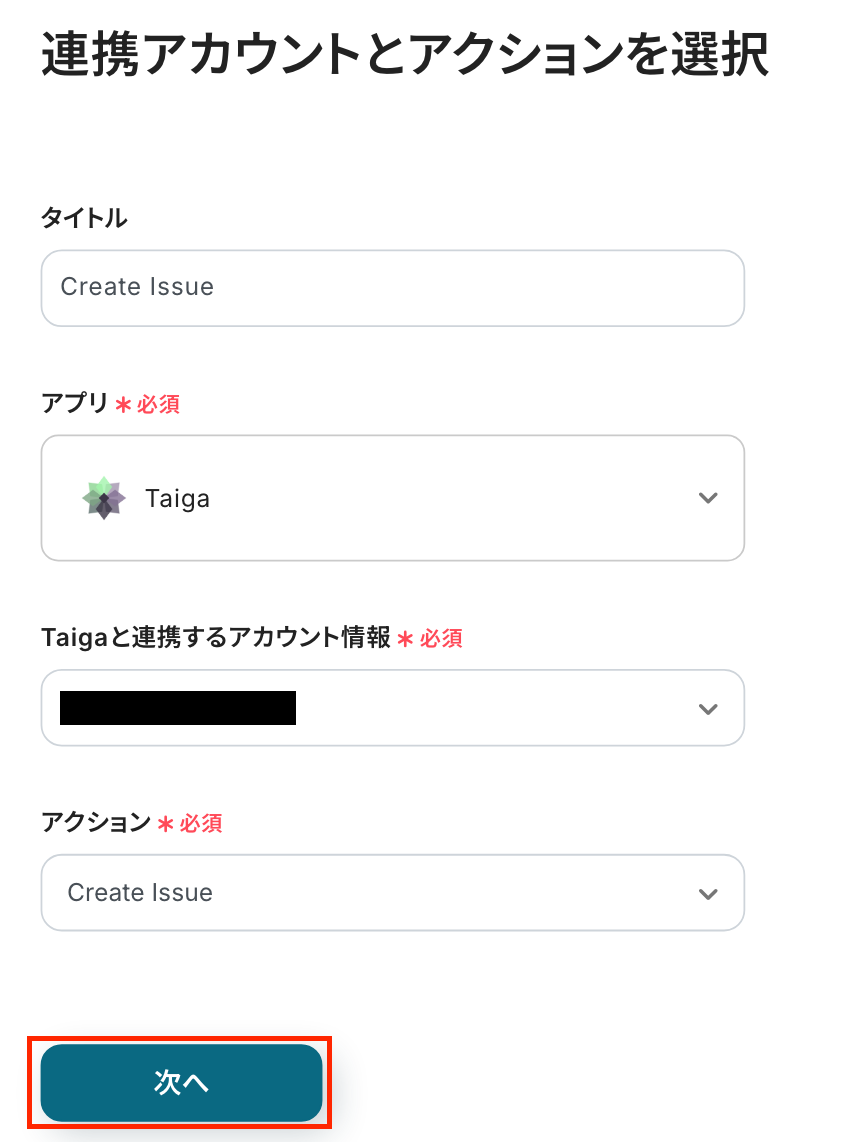
次の画面で、必須項目を設定していきます!
-
「Project ID」:入力欄をクリックして表示される候補から選択してください。

-
「Subject」:入力欄をクリックして表示される取得した値から設定します。
ここでは、データ抽出の設定で取得した値を引用し「タイトル」を選択しましょう。
定型文を追加する場合は、直接入力してください。
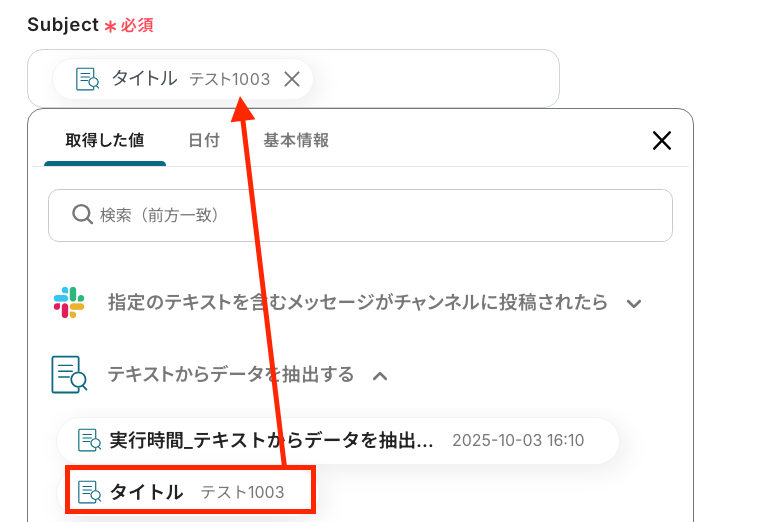
-
「Description」:こちらも取得した値を設定できます。
今回は、「内容」を選択しました。
任意の文章を入力して自由に設定も可能ですが、直接入力する場合は固定値として設定されてしまうので注意が必要です。
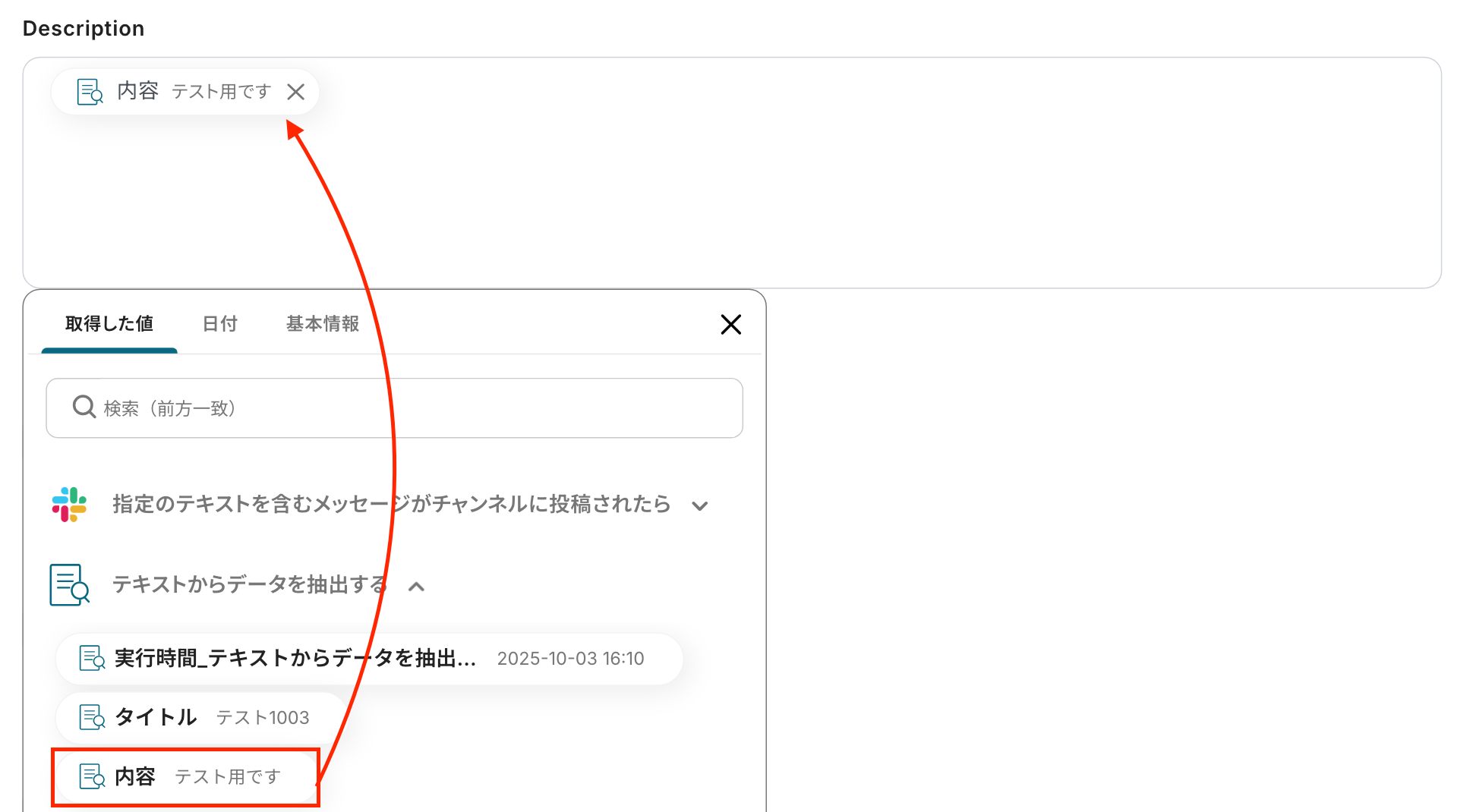
他の項目を任意で設定したら、「テスト」をクリックします。
(テストを行うと、TaigaにIssueが作成されます)
テストに成功すると取得した値が表示されます。
確認できたら、「保存する」を押してください。
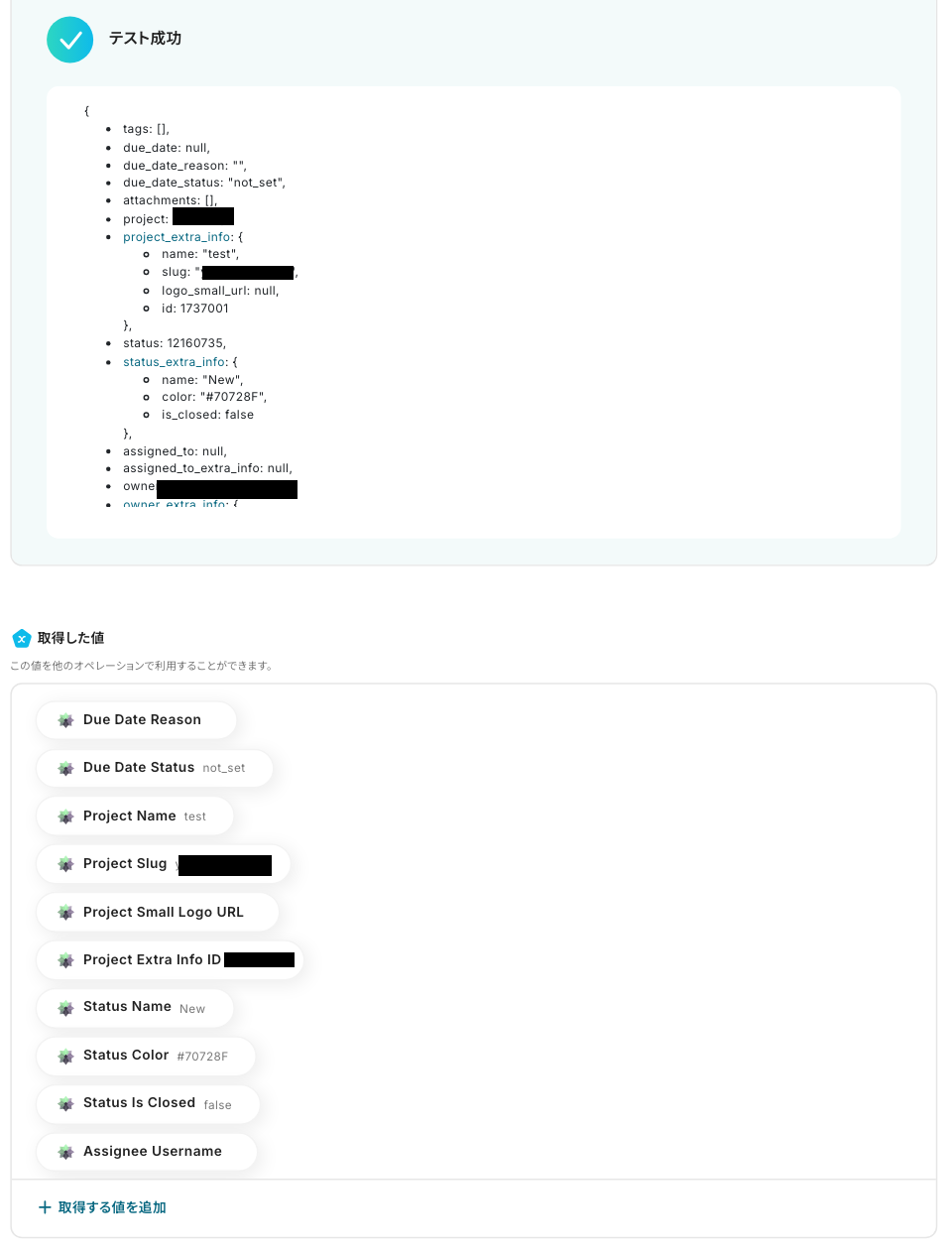
最後にTaigaに移動して、Issueが作成されたか確認してください。
無事に作成されましたね。
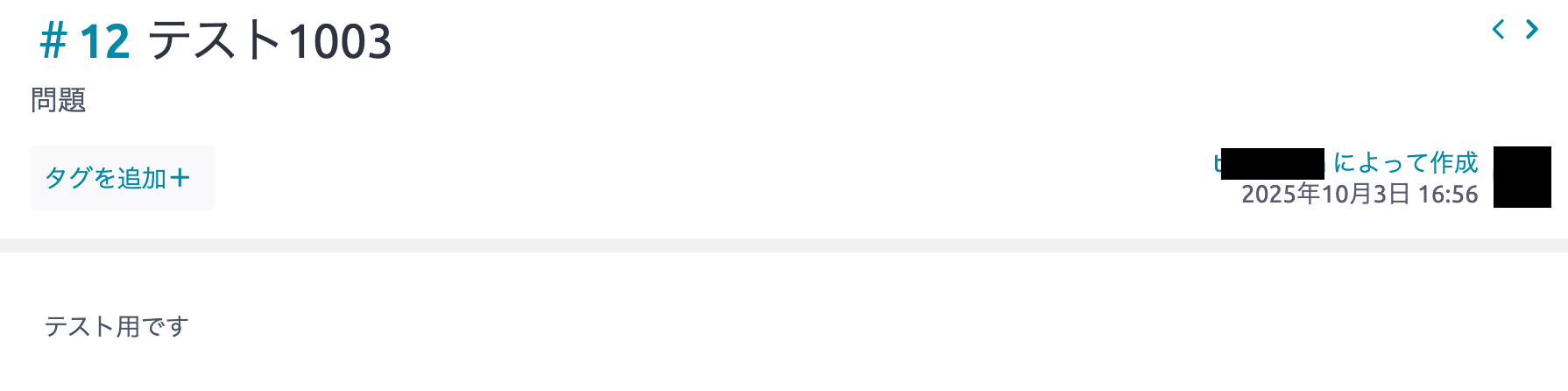
以上で「Slackで指定のテキストを含むメッセージが送信されたら、TaigaにIssueを作成する」フローの完成です。
お疲れ様でした。
ステップ6:トリガーをONに設定しフロー稼働の準備完了
フロー画面に戻り、以下のようなメニューが表示されていればOKです。
早速フローを起動させる場合は、「トリガーをON」をクリックしましょう。
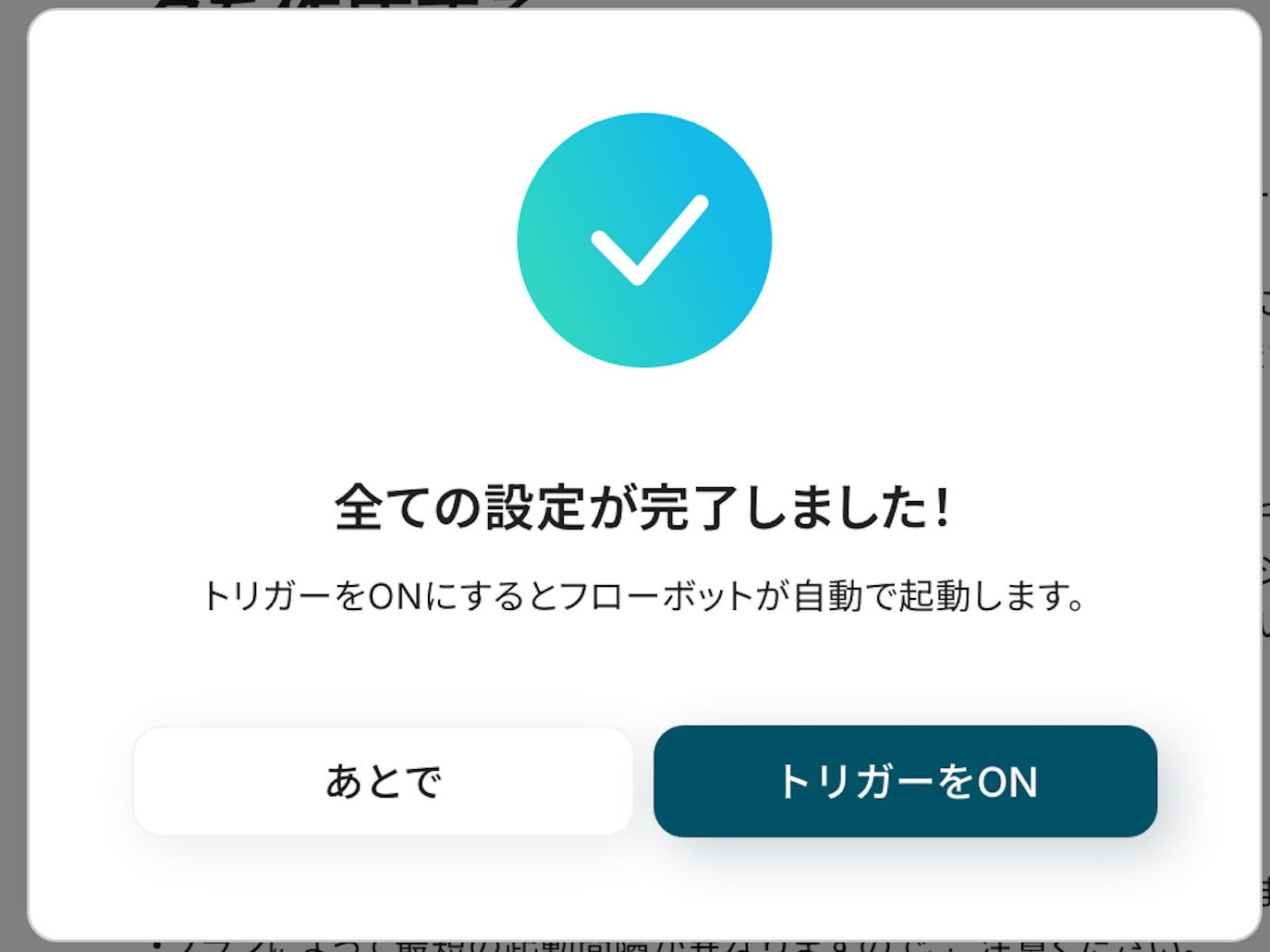
あとで起動させる場合は、フロー画面のトリガースイッチをクリックすることで、トリガーをONにできます。
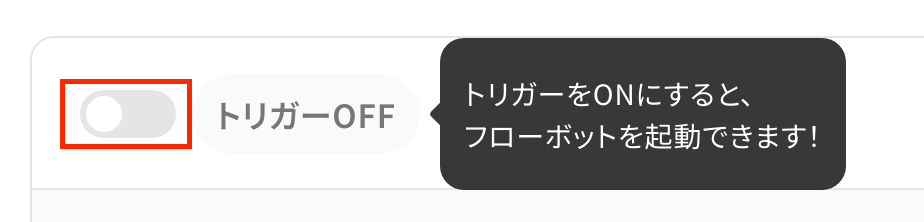
TaigaのデータをSlackに連携したい場合
今回はSlackからTaigaへデータを連携する方法をご紹介しましたが、逆にTaigaからSlackへのデータ連携も可能です。
実施したい場合は、下記のテンプレートも併せてご利用ください。
TaigaでIssueが作成されたら、Slackに通知する
Taigaで新しいIssueが作成されたタイミングで、その情報をSlackの指定チャンネルに自動で通知する連携です。
この連携により、チームメンバーはTaigaを常に確認しなくても新しいタスクの発生をスピーディーに把握できるため、迅速な対応が可能となり、プロジェクトの遅延防止に繋がります。
この連携は、Taigaで発生したイベント情報をSlackに直接連携するシンプルな構成で設定が簡単です。
TaigaでIssueが作成されたら、Slackに通知する
試してみる
■概要
プロジェクト管理ツールTaigaで新しいIssueが作成された際、都度Slackで関係者に共有するのは手間のかかる作業ではないでしょうか。
また、手動での共有は通知漏れや遅延の原因にもなりかねません。
このワークフローを活用すれば、TaigaでIssueが作成されると自動でSlackに通知されるため、TaigaとSlackを連携させたスムーズな情報共有体制を構築できます。
■このテンプレートをおすすめする方
・Taigaで作成されたIssueの情報をSlackへ手動で共有しており、手間を感じている方
・TaigaとSlackを連携させ、Issueの共有漏れや遅延を防ぎたいプロジェクト管理者の方
・開発チーム内の情報共有をより迅速かつ正確に行いたいと考えているチームリーダーの方
■注意事項
・Taiga、SlackのそれぞれとYoomを連携してください。
SlackやTaigaを使ったその他の自動化例
SlackやTaigaのAPIを使用することで、さまざまな業務を自動化できます。
ここでは、複数のテンプレートをご紹介するので、気になるものがあればぜひ試してみてくださいね!
Slackを使った便利な自動化例
AKASHIと連携することで、Slackの投稿内容をもとに自動で勤怠などを打刻できます。
テンプレートを設定するだけでAKASHIを開いて打刻する手間を省けるので、業務の効率化を図りたいときにおすすめです。
Slackにメッセージが投稿されたら、Discordに通知
試してみる
■概要
Slackに新しいメッセージが投稿されたら、Discordに通知を自動的に送信します。
通知の内容や送信先はカスタマイズ可能です。
■注意事項
SlackとDiscordそれぞれでアカウントとの連携設定が必要です。
Discordの通知先やメッセージ内容を任意の値に置き換えてご利用ください。
Slackの投稿内容をもとにMiroにボードを作成する
試してみる
■概要
「Slackの投稿内容をもとにMiroにボードを作成する」ワークフローは、データ入力作業を効率化します。
Slackの投稿内容からMiroに自動でボードが作成されるため、データ入力の手間削減につながります。
■このテンプレートをおすすめする方
・Slackで日々のコミュニケーションを行っている方
・Slackの投稿から迅速にアクションを起こしたいと考えている方
・情報共有にMiroボードを活用しているチーム
・タスクやアイデアをスピーディに可視化したい方
・プロジェクトの管理をサポートするツールとしてMiroを利用しているプロジェクトマネージャー
・SlackとMiroの連携を活用して円滑なコミュニケーションを目指す方
■注意事項
・SlackとMiroのそれぞれとYoomを連携してください。
・トリガーは5分、10分、15分、30分、60分の間隔で起動間隔を選択できます。
・プランによって最短の起動間隔が異なりますので、ご注意ください。
Salesforceに新規リードが登録されたらSlackに通知
試してみる
Salesforceに新規リードが登録されたことを検知し、指定のSlackチャンネルに通知します。
Slackでファイルが投稿されたらClickUpに自動追加する
試してみる
■概要
「Slackでファイルが投稿されたらClickUpに自動追加する」フローは、日常のコミュニケーションをタスク管理にスムーズに繋げる業務ワークフローです。YoomのAPI連携やRPA機能を活用することで、Slack内で投稿されたファイルを自動的にClickUpのタスクとして登録。
これにより、情報の漏れや手動での入力作業を削減し、チームの生産性向上をサポートします。特定のチャンネルでファイル投稿を効率的に管理し、プロジェクトの進行をスムーズに進めましょう。
■このテンプレートをおすすめする方
・SlackとClickUpを既に利用しており、両者の連携を強化したいと考えているチームリーダーの方
・日々のコミュニケーションからタスクを効率的に管理し、業務の見える化を図りたいプロジェクトマネージャーの方
・手動でのタスク作成に手間を感じている、業務プロセスの自動化を検討している企業のIT担当者の方
■注意事項
・Slack、ClickUpのそれぞれとYoomを連携してください。
・トリガーは5分、10分、15分、30分、60分の間隔で起動間隔を選択できます。
・プランによって最短の起動間隔が異なりますので、ご注意ください。
Slackで特定のメッセージが投稿されたらAKASHIで打刻する
試してみる
Slackで特定のメッセージが投稿されたらAKASHIで打刻するフローです。
Slackで送信されたファイルをOCRで読み取り、Google Apps Scriptでスクリプトを実行する
試してみる
■概要
「Slackで送信されたファイルをOCRで読み取り、Google Apps Scriptでスクリプトを実行する」フローは、Slackに送られたファイルを自動的にOCRで解析し、その内容に基づいてGoogle Apps Scriptを実行する業務ワークフローです。
日常業務でSlackを活用してファイル共有を行う際、手動で内容を確認しスクリプトを実行するのは時間と手間がかかります。
このワークフローを導入すれば、ファイルの自動解析とスクリプト実行が連携し、業務効率が大幅に向上します。
■このテンプレートをおすすめする方
・Slackで頻繁にファイルを共有し、その内容を自動で処理したいビジネスユーザーの方
・Google Apps Scriptを活用して定型業務を自動化したい開発者の方
・OCR機能を利用して画像やPDFから情報を抽出し、他のアプリと連携させたい方
・手動でのファイル処理に時間を取られ、業務効率化を図りたい企業担当者の方
・Yoomを活用して多様なSaaSアプリを連携させ、業務フローを最適化したい方
■注意事項
・Slack、Google スプレッドシート、Google Apps ScriptのそれぞれとYoomを連携してください。
・トリガーは5分、10分、15分、30分、60分の間隔で起動間隔を選択できます。
・プランによって最短の起動間隔が異なりますので、ご注意ください。
・OCRまたは音声を文字起こしするAIオペレーションはチームプラン・サクセスプランでのみご利用いただける機能となっております。フリープラン・ミニプランの場合は設定しているフローボットのオペレーションはエラーとなりますので、ご注意ください。
・チームプランやサクセスプランなどの有料プランは、2週間の無料トライアルを行うことが可能です。無料トライアル中には制限対象のアプリやAI機能(オペレーション)を使用することができます。
kintoneのコメントで自分がメンションされたらSlackに通知
試してみる
kintoneのコメントで自身がメンションされたら、そのコメント内容をSlackのDMに送信するフローボットです。
フォームに回答があったら、Jira Softwareに課題を追加しSlackに通知する
試してみる
Yoomフォームに新しく回答が送信されたら、Jira Softwareに回答内容から課題を追加してSlackに通知するフローです。
毎日Meta広告(Facebook)からレポートを取得してSlackに通知する
試してみる
毎日指定の時間に前日のMeta広告(Facebook)からレポート情報を取得して、自動的にSlackに通知するフローです。
Brushupでコメントが投稿されたらSlackに通知する
試してみる
Brushupで新しくコメントが投稿されたらSlackに通知するフローです。
Taigaを使った便利な自動化例
GitHubと連携すれば、Taigaに追加されたIssueをGitHubに自動で転記できます。
簡単な設定だけでIssueの転記漏れを防げるため、人為的ミスを削減したいときは以下のテンプレートを試してみてください!
Boxに特定のファイルがアップロードされたら、OCRを行いTaigaにIssueを作成する
試してみる
■概要
Boxにアップロードされた請求書や発注書の内容を確認し、手作業でTaigaにIssueを起票する業務に手間を感じていませんか?
この作業は定型的でありながら、確認と入力に時間がかかり、転記ミスが発生する可能性もあります。
このワークフローを活用すれば、TaigaとBoxを連携させ、BoxへのファイルアップロードをきっかけにOCRで内容を自動で読み取り、TaigaへIssueを作成するため、こうした課題をスムーズに解消できます。
■このテンプレートをおすすめする方
・Boxにアップロードしたファイルの内容を、手作業でTaigaに転記している方
・TaigaとBoxを連携し、プロジェクト管理の効率化を検討しているチームリーダーの方
・OCRを活用して、Issue作成を自動化したいと考えている方
■注意事項
・Box、TaigaのそれぞれとYoomを連携してください。
・分岐はミニプラン以上のプランでご利用いただける機能(オペレーション)となっております。フリープランの場合は設定しているフローボットのオペレーションはエラーとなりますので、ご注意ください。
・ミニプランなどの有料プランは、2週間の無料トライアルを行うことが可能です。無料トライアル中には制限対象のアプリや機能(オペレーション)を使用することができます。
・ダウンロード可能なファイル容量は最大300MBまでです。アプリの仕様によっては300MB未満になる可能性があるので、ご注意ください。
・トリガー、各オペレーションでの取り扱い可能なファイル容量の詳細は下記をご参照ください。
https://intercom.help/yoom/ja/articles/9413924
・OCRまたは音声を文字起こしするAIオペレーションはチームプラン・サクセスプランでのみご利用いただける機能となっております。フリープラン・ミニプランの場合は設定しているフローボットのオペレーションはエラーとなりますので、ご注意ください。
・チームプランやサクセスプランなどの有料プランは、2週間の無料トライアルを行うことが可能です。無料トライアル中には制限対象のアプリやAI機能(オペレーション)を使用することができます。
・OCRデータは6,500文字以上のデータや文字が小さい場合などは読み取れない場合があるので、ご注意ください。
TaigaでIssueが作成されたら、Discordに通知する
試してみる
■概要
プロジェクト管理ツールのTaigaで新しいIssueが作成された際、チームへの情報共有が遅れてしまうことはありませんか。
特に、普段のコミュニケーションをDiscordで行っている場合、都度Taigaを確認する手間や見落としが課題になりがちです。
このワークフローを活用すれば、TaigaとDiscordをスムーズに連携し、Issueの作成を検知して自動で通知できます。
これにより、スムーズな情報共有を実現し、効率的なタスク対応を促進します。
■このテンプレートをおすすめする方
・TaigaとDiscordを併用し、Issueの新規作成をチームに共有したい方
・手動での情報共有によるタイムラグや伝達漏れを防ぎたいプロジェクト管理者の方
・開発チームのコミュニケーションをより円滑にし、効率的なタスク対応を目指す方
■注意事項
・Taiga、DiscordのそれぞれとYoomを連携してください。
TaigaでIssueが作成されたら、GitLabにイシューを作成する
試してみる
■概要
プロジェクト管理ツールTaigaとソースコード管理ツールGitLabを併用する際、Issueの情報を手作業で転記していませんか?
この作業は手間がかかるだけでなく、入力漏れやミスの原因にもなりがちです。
このワークフローを活用すれば、Taigaで新しいIssueが作成されると、その内容を元にGitLabへ自動でイシューを作成できます。
TaigaとGitLabの連携を自動化し、開発プロセスの連携をスムーズにします。
■このテンプレートをおすすめする方
・TaigaとGitLabを併用し、Issueの二重入力に手間を感じている方
・Taigaで管理するタスクとGitLabでの開発作業の連携を効率化したい方
・プロジェクト管理と開発プロセスの連携における手作業をなくしたい方
■注意事項
・Taiga、GitLabのそれぞれとYoomを連携してください。
まとめ
SlackとTaigaの連携を自動化することで、これまでメッセージを確認しながら手作業で行っていたIssueの起票作業から解放され、転記ミスや対応漏れといったヒューマンエラーを防ぐことができます。
これにより、担当者はより迅速かつ正確にタスク管理を行えるようになり、本来注力すべきコア業務に集中できるはずです!
今回ご紹介したノーコードツール「Yoom」を使えば、プログラミングの知識がない方でも、直感的な操作で簡単に業務フローを構築できます。
もし自動化に少しでも興味を持っていただけたなら、ぜひこちらから無料登録して、Yoomによる業務効率化を体験してみてください!
よくあるご質問
Q:Slackから担当者や期限も指定できますか?
A:はい、Taigaへ担当者や期限も連携することが可能です。
ただし、担当者を設定する場合は担当者IDが必要になります。
また、期限は説明欄にマッピングする形になります。
Q:Slackの添付ファイルもTaigaに送れますか?
A:Slackのメッセージに添付されたファイルを直接Taigaに送ることはできません。
しかし、Slackの「ファイルがチャンネルに投稿されたら」というトリガー設定で取得したURLを、Taigaの「Issueを作成する」アクション設定の際に、説明欄にマッピングすることが可能です。
これにより、TaigaからSlackに添付されたファイルへアクセスすることができます。
Q:連携が失敗したらどうなりますか?
A:進行中のフローボットがエラーで停止された場合、Yoomに登録したメールアドレス宛てに通知が届きます。
エラー時の対応方法については以下をご覧ください。